Page 1

R7702
Руководство пользователя
ноутбука
Октябрь 2012
Page 2
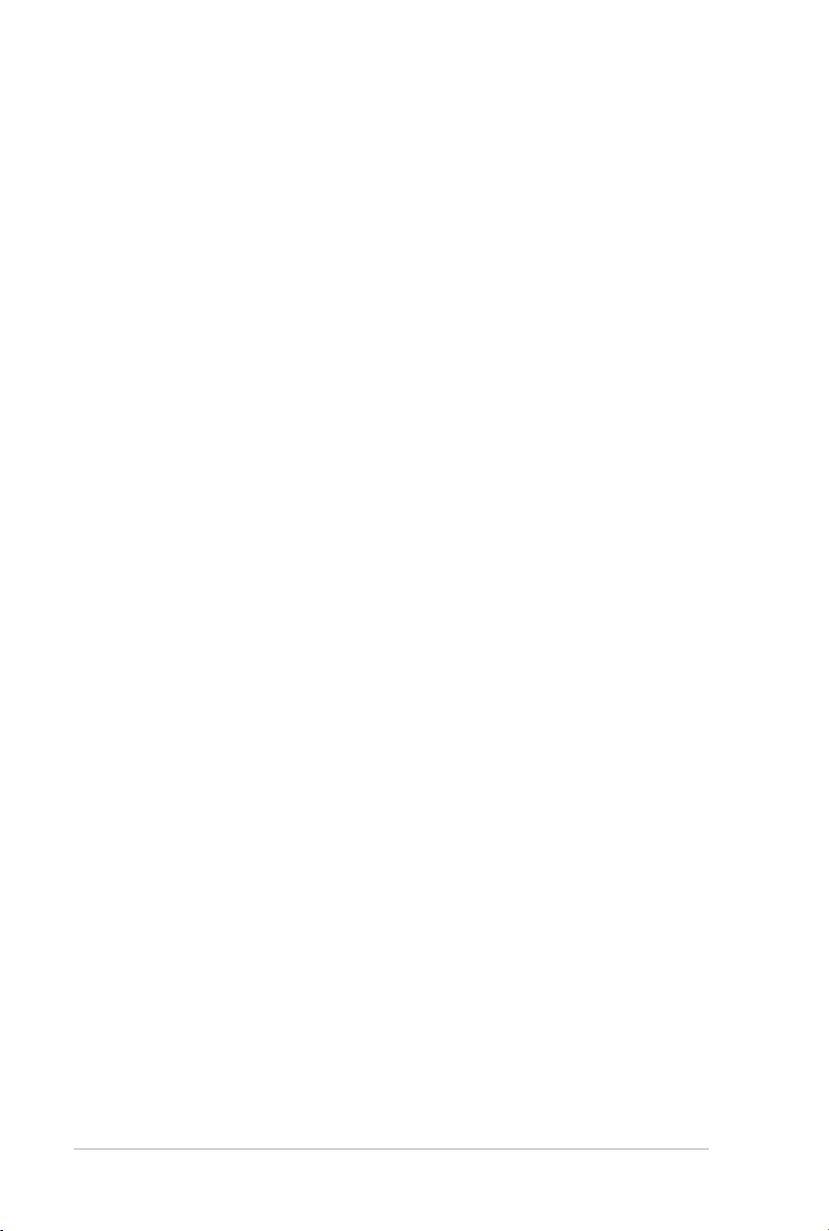
2
Руководство пользователя ноутбука
Содержание
Глава 1: Общие сведения о компьютере
Об этом Руководстве пользователя .................................................6
Примечания к этому руководству ...................................................6
Подготовка ноутбука ...................................................................... 11
Глава 2: Изучение частей
Верхняя сторона ..............................................................................14
Модель P55 .....................................................................................14
Модель P45 .....................................................................................15
Нижняя сторона ..............................................................................18
Правая сторона ................................................................................21
Модель P55 .....................................................................................21
Модель P45 .....................................................................................21
Левая сторона .................................................................................. 24
Передняя сторона ............................................................................ 27
Глава 3: Первое включение
Использование аккумулятора .......................................................32
Уход за аккумулятором .................................................................33
Включение ноутбука .....................................................................34
Самотестирование при включении (POST) .................................34
Проверка емкости аккумулятора .................................................36
Зарядка аккумулятора ...................................................................37
Электропитание .............................................................................38
Режимы управления питанием ......................................................40
Ждущий и спящий режимы ...........................................................40
Температурное управление питанием ..........................................42
Специальные функции клавиатуры...............................................43
Горячие клавиши............................................................................43
Мультимедийные клавиши ............................................................45
Цифровая клавиатура (на некоторых моделях) ..........................46
Кнопки и индикаторы .....................................................................47
Кнопка 47
Индикаторы ...................................................................................48
Глава 4: Использование ноутбука
Устройство управления курсором.................................................52
Page 3
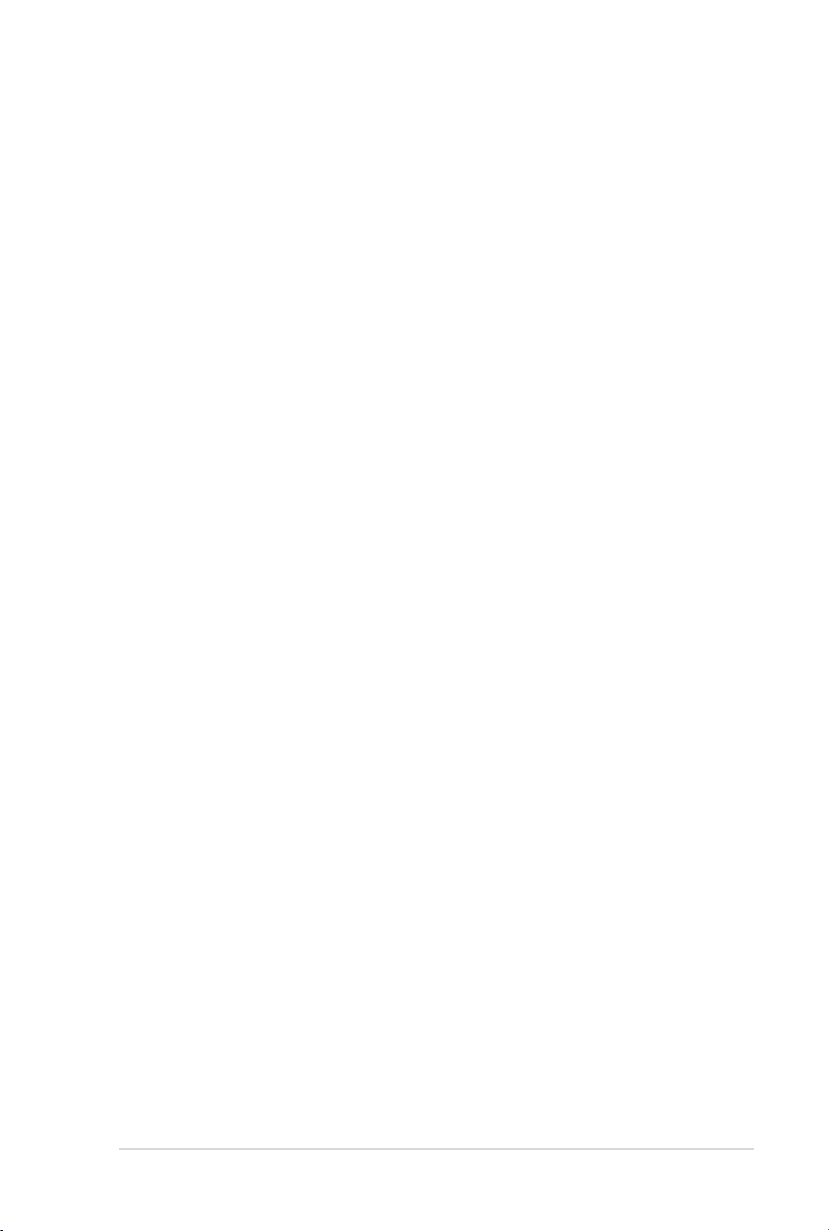
Руководство пользователя ноутбука
3
Использование тачпэда ..................................................................53
Использование тачпэда ..................................................................54
Уход за устройством Тачпэд .........................................................56
Автоматическое отключение тачпэда ..........................................57
Устройства хранения данных.........................................................58
Оптический привод (дополнительно) ...........................................58
Слот карт памяти ...........................................................................62
Сетевые подключения ....................................................................63
Проводное подключение ................................................................63
Беспроводное подключение ..........................................................65
Подключение Bluetooth (дополнительно) ....................................69
USB Charger+ .................................................................................. 71
Instant On .........................................................................................71
Приложение
Дополнительные аксессуары ......................................................A-2
Дополнительные аксессуары ..................................................... A-2
Операционная система и программное обеспечение ..................A-3
Устранение неисправностей....................................................... A-4
Опции восстановления для ноутбука ..........................................A-8
Использование раздела восстановления ...................................A-8
Использование DVD-восстановления (на некоторых моделях) ..A-9
Информация об устройстве Blu-ray ROM
(на некоторых моделях) .............................................................A-11
Информация об устройстве Blu-ray ROM
(на некоторых моделях) .............................................................A-13
Совместимость встроенного модема .........................................A-14
Удостоверения и стандарты .......................................................A-18
Удостоверение Федеральной комиссии по связи США ......... A-18
Федеральная комиссия по связи: требования к воздействию
радиочастоты ............................................................................. A-19
Заявление о соответствии европейской директиве
(R&TTE 1999/5/EC) .................................................................A-19
Соответствие европейским стандартам (CE Marking) ..........A-20
Промышленный стандарт Канады: требования к воздействию
радиочастоты ............................................................................. A-20
Каналы беспроводного доступа в различных диапазонах .....A-21
Page 4
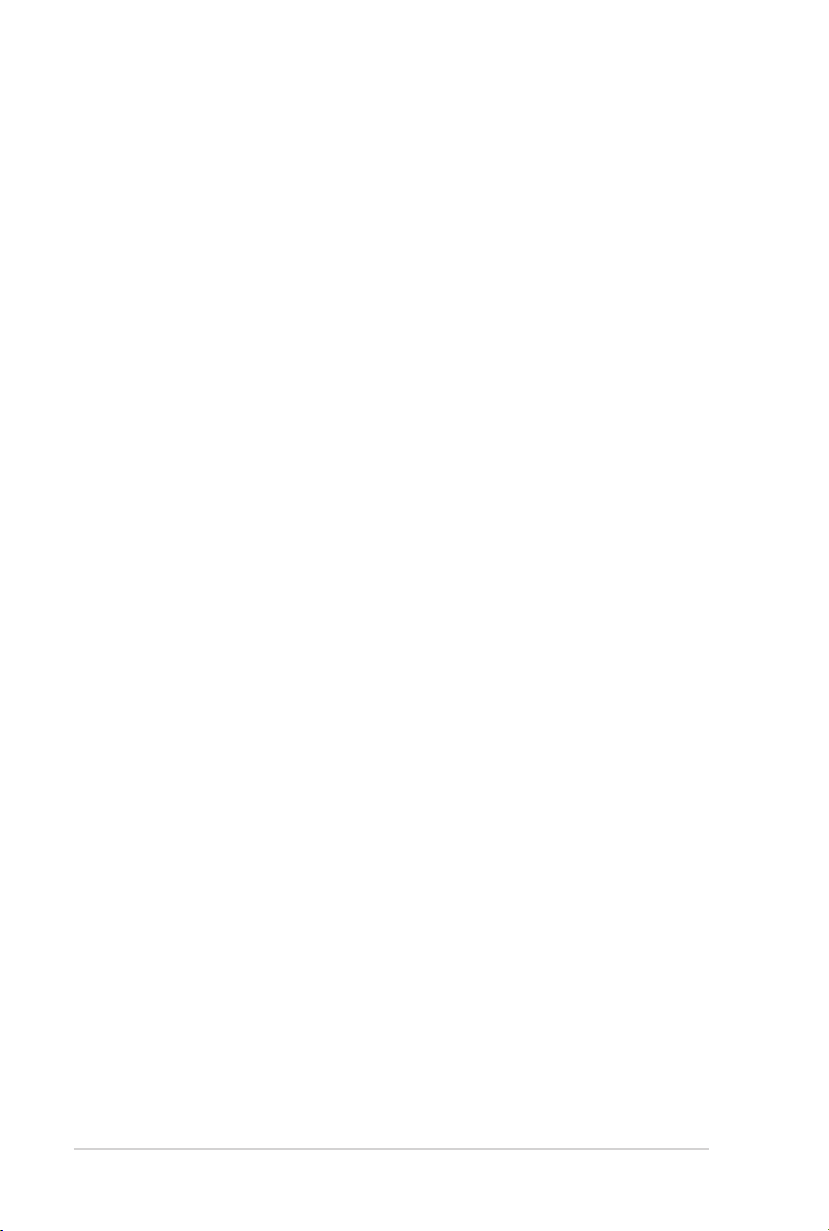
Ограничение беспроводного доступа во Франции .................. A-21
Правила безопасности UL ........................................................ A-23
Правила электробезопасности ................................................. A-24
Примечание относительно ТВ-тюнера ...................................A-24
REACH ..................................................................................... A-24
Положения по литию (для литиево-ионных батарей) ........... A-25
Предупреждающий знак ........................................................... A-26
Нормативы CDRH..................................................................... A-26
Информация об изделии корпорации Macrovision ................. A-27
Региональные уведомление для Сингапура............................. A-27
CTR 21 Approval (для ноутбуков со встроенным модемом) . A-28
Экологическая маркировка Европейского Союза .................A-30
Декларация и соответствие международным экологическим
нормам ..................................................................................... A-31
Утилизация и переработка ....................................................... A-31
Предупреждение потери слуха ................................................A-31
Уведомление о покрытии ......................................................... A-31
Информация об авторских правах ............................................A-32
Ограничение ответственности ...................................................A-33
4
Руководство пользователя ноутбука
Page 5
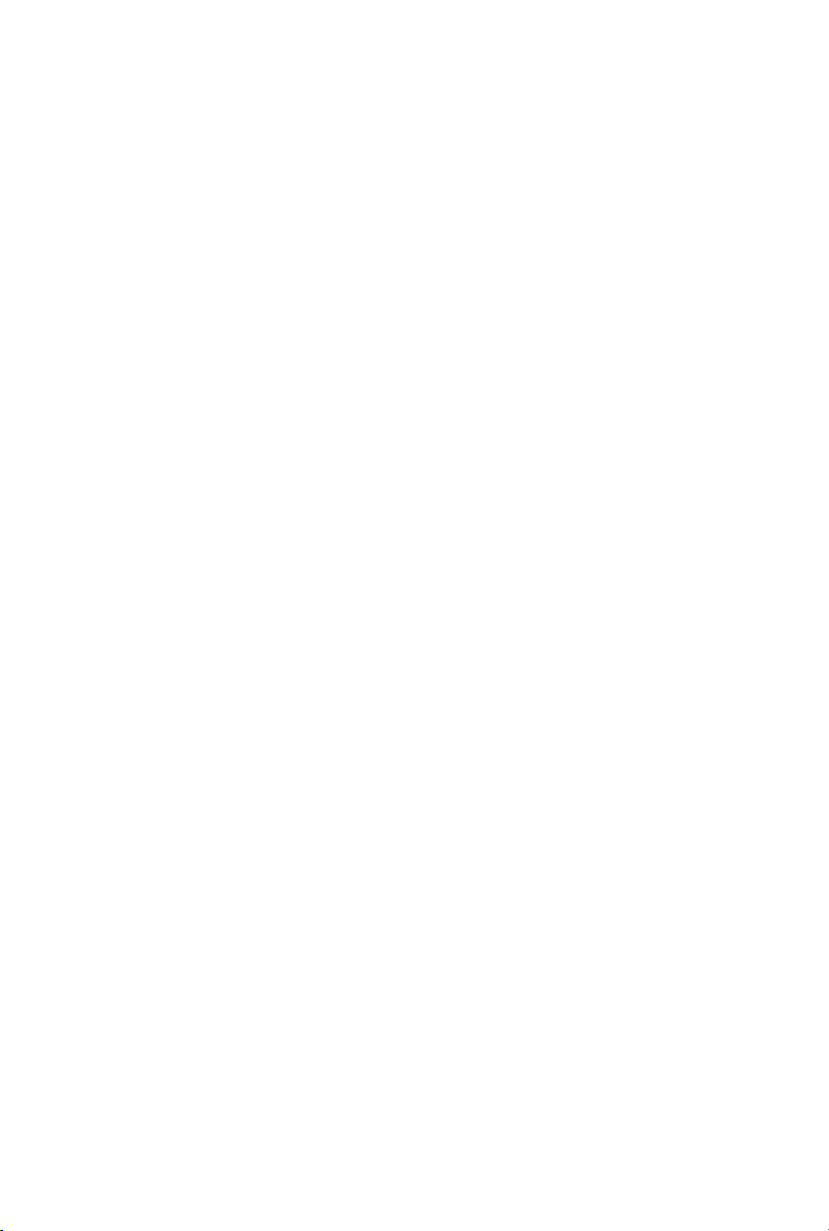
Глава 1:
Общие сведения о
1
компьютере
Page 6
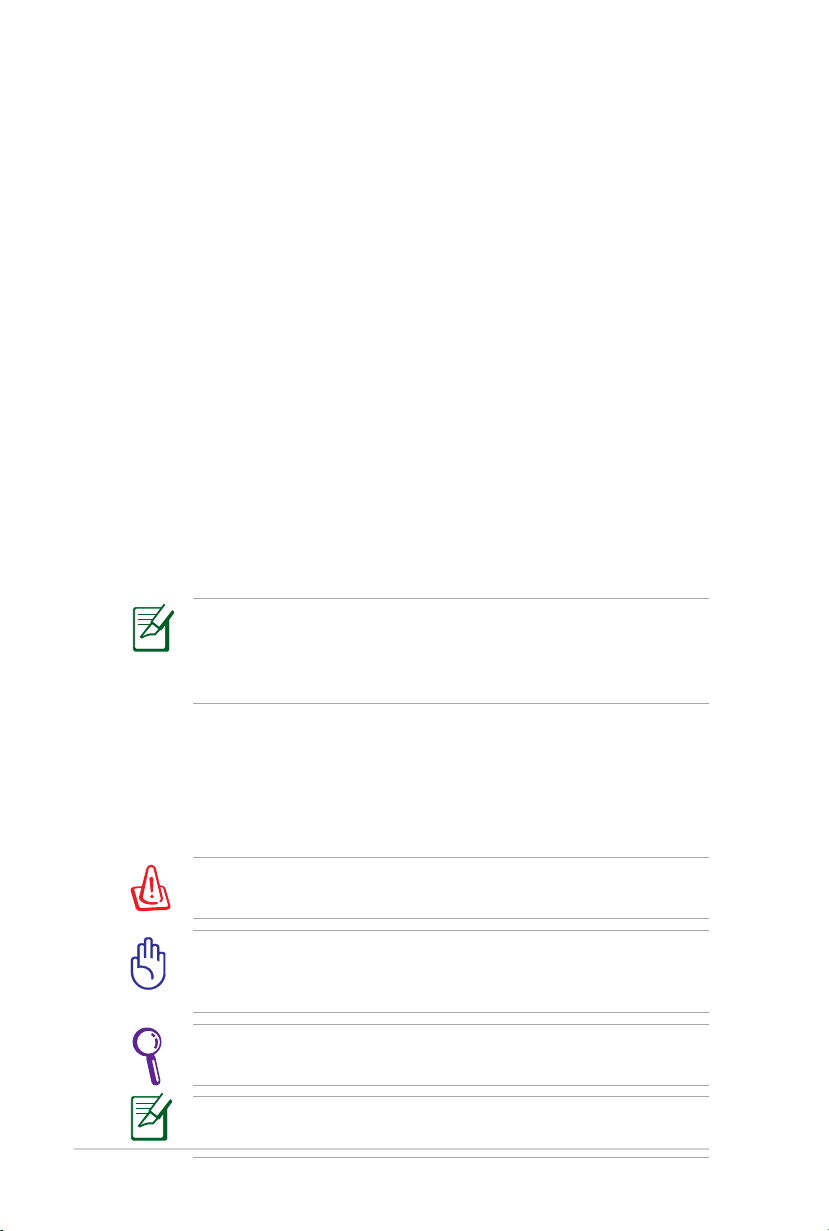
6
Руководство пользователя ноутбука
Об этом Руководстве пользователя
Вы держите в руках Руководство пользователя ноутбука. В этом
руководстве содержится информация о различных компонентах
ноутбука и их использовании. Ниже следует перечень основных
разделов руководства:
1. Общие сведения о компьютере
Введение в описание компьютера и это руководство.
2. Изучение частей
Содержит информацию о компонентах ноутбука.
3. Первое включение
Содержит информацию о первом включении ноутбука.
4. Использование ноутбука
Содержи т и нформацию о пользовании компонентами
компьютера.
5. Приложение
Информация о дополнительных аксессуарах и дополнительная
информация.
Операционная система и набор приложений могут отличаться
в зависимости от модели и региона. Возможны отличия между
внешним видом Вашего ноутбука и его изображением в этом
руководстве.
Примечания к этому руководству
В руководстве встречаются выделенные жирным шрифтом
примечания и предупреждения, которые следует иметь в виду,
чтобы выполнять те или иные задачи успешно и безопасно. Эти
примечания имеют следующие степени важности:
ВНИМАНИЕ!
оборудования, потери данных и бытовых травм.
ВАЖНО!
к повреждению оборудования, потере данных или бытовым
травмам.
СОВЕТ:
задач.
ПРИМЕЧАНИЕ:
опытных пользователей.
Информация о предотвращении повреждений
Информация о действиях, которые могут привести
Советы и информация по выполнению конкретных
Полезные советы и информация для
Page 7
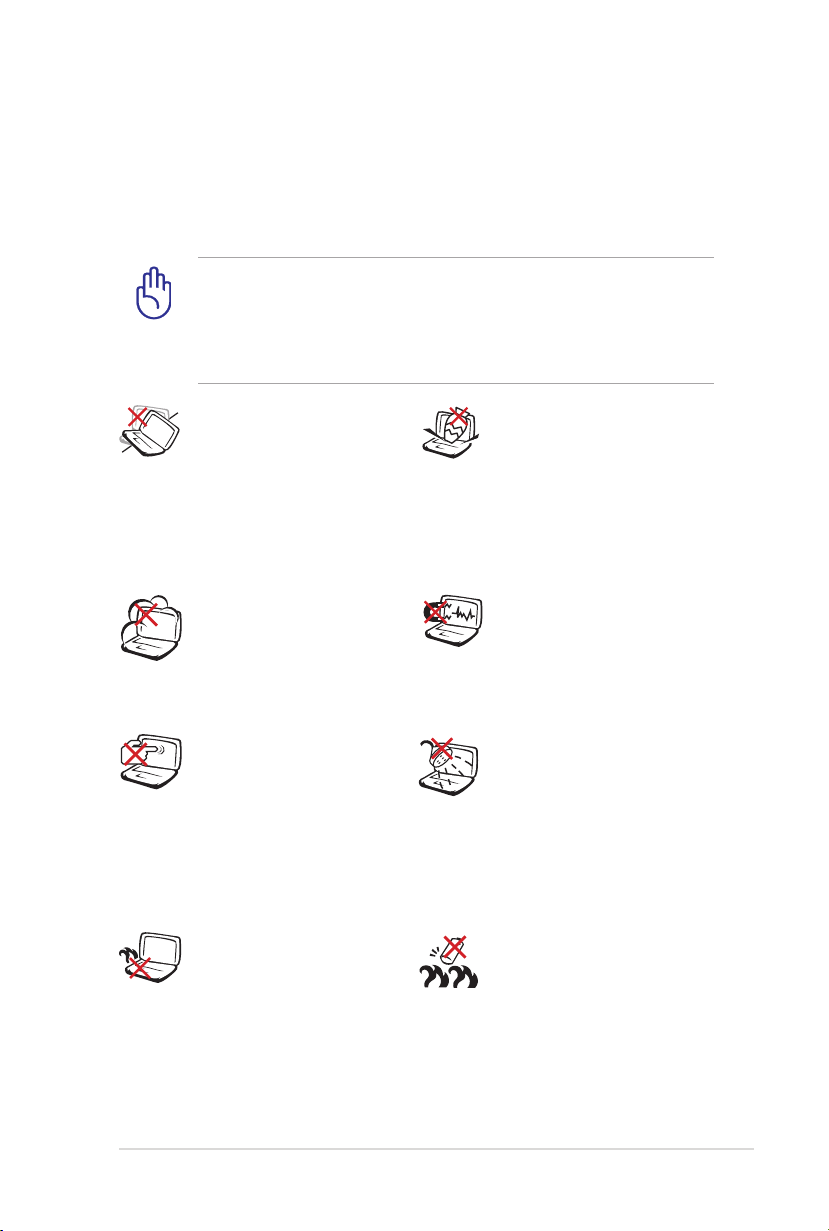
Руководство пользователя ноутбука
7
Информация о правилах безопасности
Соблюдение нижеследующих правил техники безопасности
продлит срок службы Вашего ноутбука. Соблюдайте все правила
предосторожности и инструкции. За исключением описанного в
настоящем руководстве, все техническое обслуживание должно
производиться только квалифицированными специалистами.
Прежде чем чистить компьютер, отключите его от сети и
извлеките аккумулятор. Протрите поверхность компьютера
чистой губкой или кусочком замши, смоченном в воде или
неабразивном чистящем средстве, затем удалите лишнюю
влагу сухой тряпкой.
НЕ устанавливайте
устройство на неровную
или неустойчивую
поверхность. В случае
повреждения корпуса,
не включая устройство,
обратитесь в сервисный
центр.
НЕ помещайте устройство
в пыльную или грязную
среду. НЕ пользуйтесь
компьютером во время
утечки газа.
НЕ нажимайте на
поверхность экрана и не
прикасайтесь к ней. Не
помещайте компьютер
рядом с мелкими
предметами, которые могут
его поцарапать или попасть
внутрь.
НЕ размещайте компьютер
на коленях или других
частях тела во включенном
состоянии или в процессе
зарядки аккумулятора во
избежание ожогов.
НЕ ставьте и не
роняйте предметы на
поверхность компьютера
и не засовывайте в него
посторонние предметы.
НЕ подвергайте
компьютер воздействию
сильных магнитных или
электрических полей.
НЕ подвергайте
воздействию жидкостей и
не используйте в условиях
повышенной влажности.
НЕ пользуйтесь модемом
во время грозы.
Предупреждение
безопасности: НЕ
бросайте аккумулятор
в огонь. НЕ замыкайте
электрические контакты.
НЕ разбирайте
аккумулятор.
Page 8
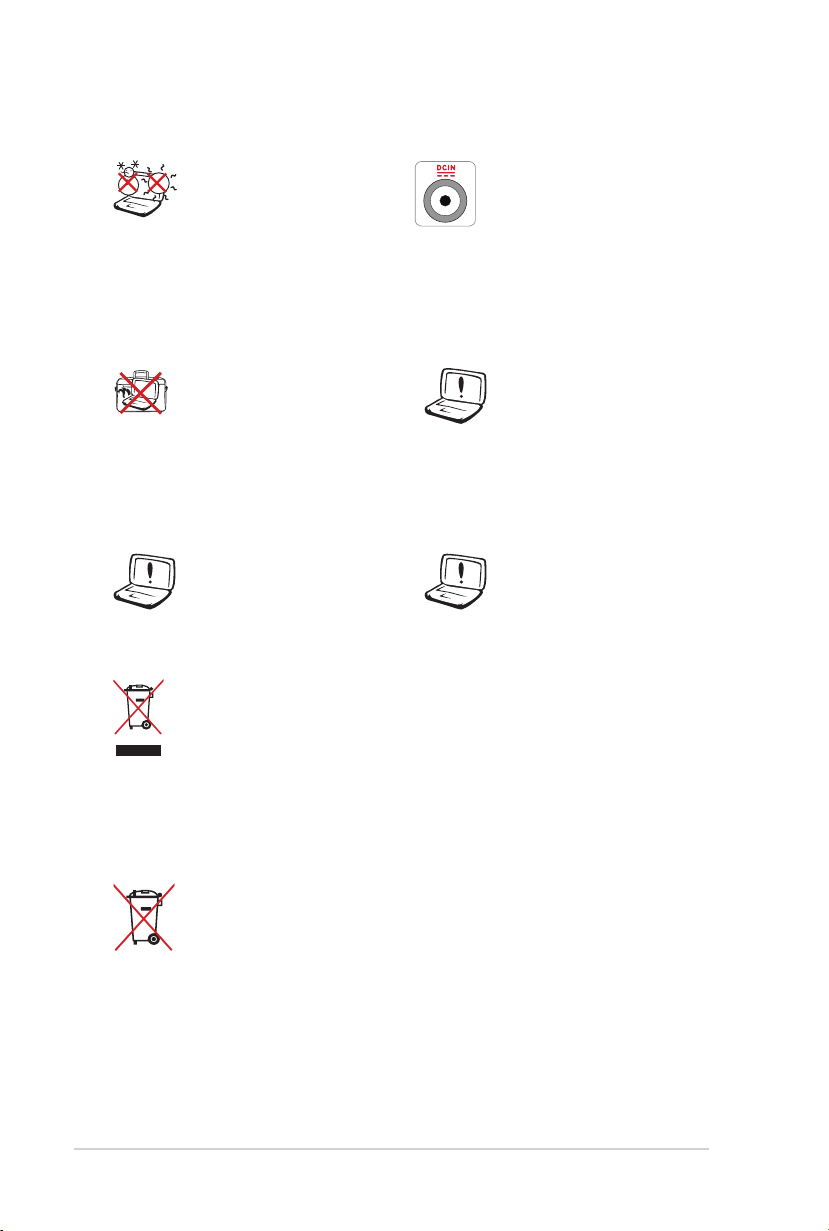
8
Руководство пользователя ноутбука
Допустимый
температурный диапазон:
этот ноутбук может
использоваться при
температуре воздуха в
диапазоне от 5°C (41°F)
до 35°C (95°F).
Входное напряжение:
обратите внимание на
этикетку на нижней
стороне ноутбука и
убедитесь, что Ваш блок
питания поддерживает
соответствующее
напряжение.
НЕ помещайте
включенный ноутбук в
сумку и не накрывайте
его любыми материалами,
которые могут затруднить
Не используйте сильные
растворители, например
бензол или другие
химические вещества, на
поверхности устройства.
циркуляцию воздуха.
Не используйте
поврежденные кабели,
аксессуары и другие
периферийные
Неправильная установка
аккумулятора может
вызвать взрыв и
повредить ноутбук.
устройства.
НЕ выбрасывайте ноутбук вместе с бытовым мусором.
Этот продукт предназначен для повторного использования
и переработки. Символ перечеркнутого мусорного бака
означает, что продукт (электрическое и электронное
оборудование и содержащие ртуть аккумуляторы) нельзя
выбрасывать вместе с бытовым мусором. Ознакомьтесь с
правилами утилизации таких продуктов.
Не выбрасывайте аккумулятор вместе с бытовым мусором.
Символ перечеркнутого мусорного бака означает, что
аккумулятор нельзя выбрасывать вместе с бытовым
мусором.
Page 9
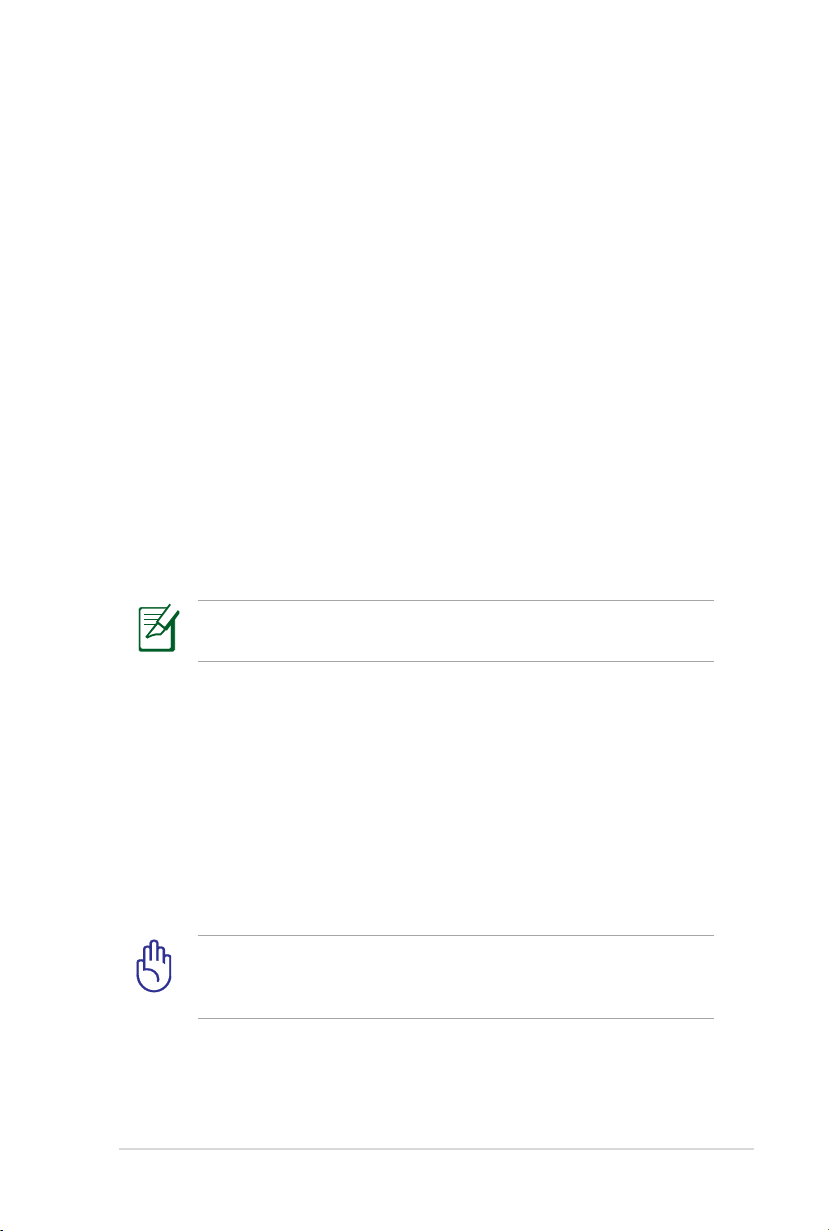
Руководство пользователя ноутбука
9
Предупреждение о звуковом давлении
Высокий уровень громкости в наушни ках может вызвать
повреждение или потерю слуха. Пожалуйста, скорректируйте
уровень громкости и настройки эквалайзера. Обратите внимание,
что установка громкости выше центрального положения увеличит
выходную мощность наушников и, следовательно, уровень
громкости.
Предупреждение об осевом вентиляторе
Обратите внимание, что движущиеся части вентилятора могут
быть опасны. Не касайтесь движущихся лопастей вентилятора.
Информация о блоке питания
Входное напряжение: 100~240 В переменного тока
Частота: 50-60 Гц
Выходной ток: 3,42 A (65 Вт)
Выходное напряжение: 19 В пост. тока
Электрическая розетка должна быть расположена вблизи
оборудования и быть легко доступной.
Предосторожности при транспортировке
Для подготовки ноутбука к транспортировке выключите его
и
отсоедините все внешние периферийные устройства во
избежание повреждения соединительных кабелей
вык лючении го ловки ви нчест ера пере водятся в позиц ию
транспортировки, предохраняя пластины от повреждений. Поэтому
не следует транспортировать ноутбук со включенным питанием.
Для защиты клавиатуры и экрана от повреждений закройте
крышку компьютера и убедитесь, что замки защелкнулись.
. При
Поверхность ноутбука легко тускнеет от неправильного
обращения. Будьте осторожны, не царапайте и не трите
поверхности ноутбука при транспортировке.
Page 10
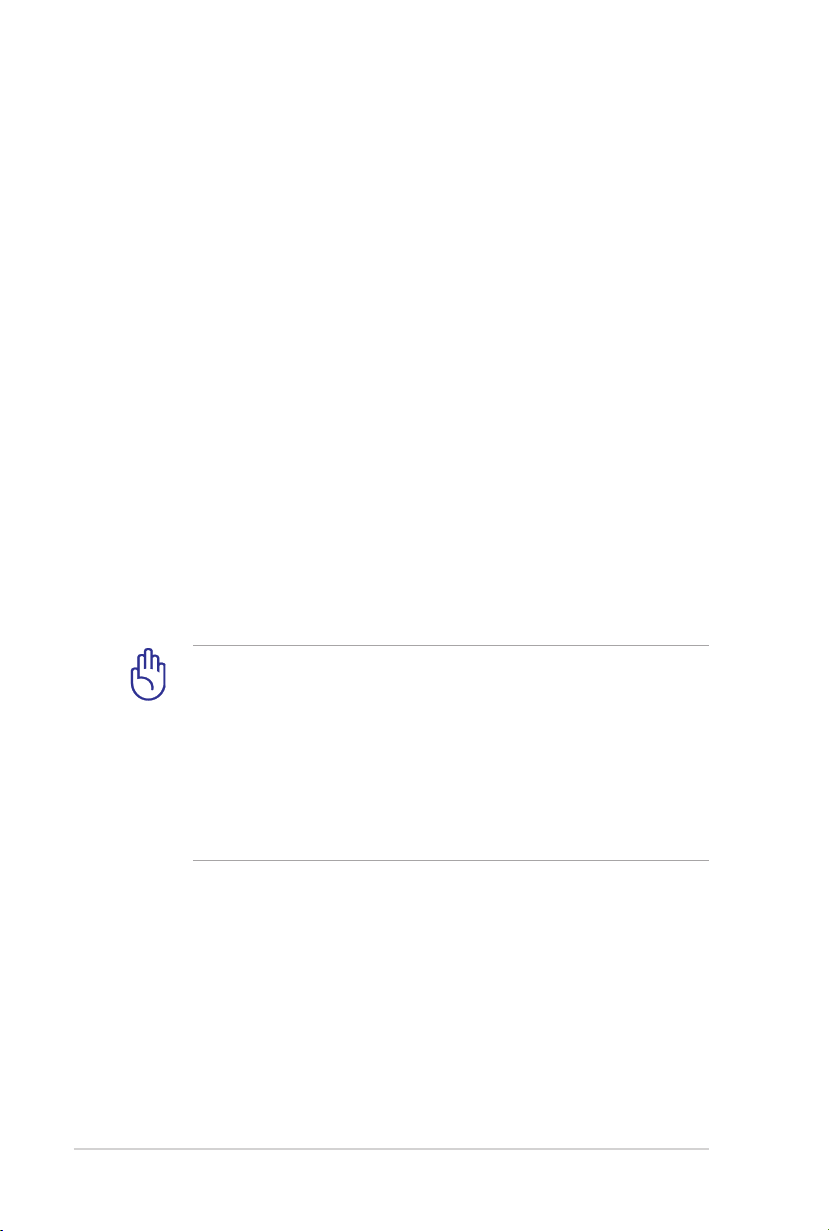
10
Руководство пользователя ноутбука
Упаковка ноутбука
Для защиты ноутбука от внешних воздействий (грязь, влага, удары
и царапины) используйте чехол для транспортировки (например,
опциональный чехол из комплекта поставки).
Зарядка аккумулятора
Если Вы собираетесь пользоваться питанием от аккумулятора,
убедитесь, что Вы полностью зарядили аккумулятор и дополнительные
наборы аккумуляторов перед длительным путешествием. Помните,
что блок питания заряжает аккумулятор все время, которое он
подключен к компьютеру и к электрической сети. Имейте в виду,
что при пользовании ноутбуком зарядка аккумуляторов занимает
больше времени.
Правила предосторожности при авиаперелетах
Если Вы собираетесь пользоваться своим ноутбуком во время
авиаперелета, сообщите об этом авиакомпании. В большинстве
авиакомпаний существуют ограничения на использование
электронных приборов. В большинстве авиакомпаний пользование
электроникой не разрешается во время взлета и посадки.
Существует три основных типа устройств обеспечения
безо пасн ост и в аэр опо ртах : р ентг ено вски е с кане ры
(просвечивающие вещи, поставленные на ленту конвейера),
магнитные детекторы (через которые проходят люди) и
магнитные жезлы (ручные устройства, с помощью которых
проверяют людей или отдельные устройства). Ноутбук и дискеты
можно пропускать через рентгеновский сканер. При этом не
рекомендуется проносить ноутбук и дискеты через магнитные
детекторы или подвергать их воздействию магнитных жезлов.
Page 11
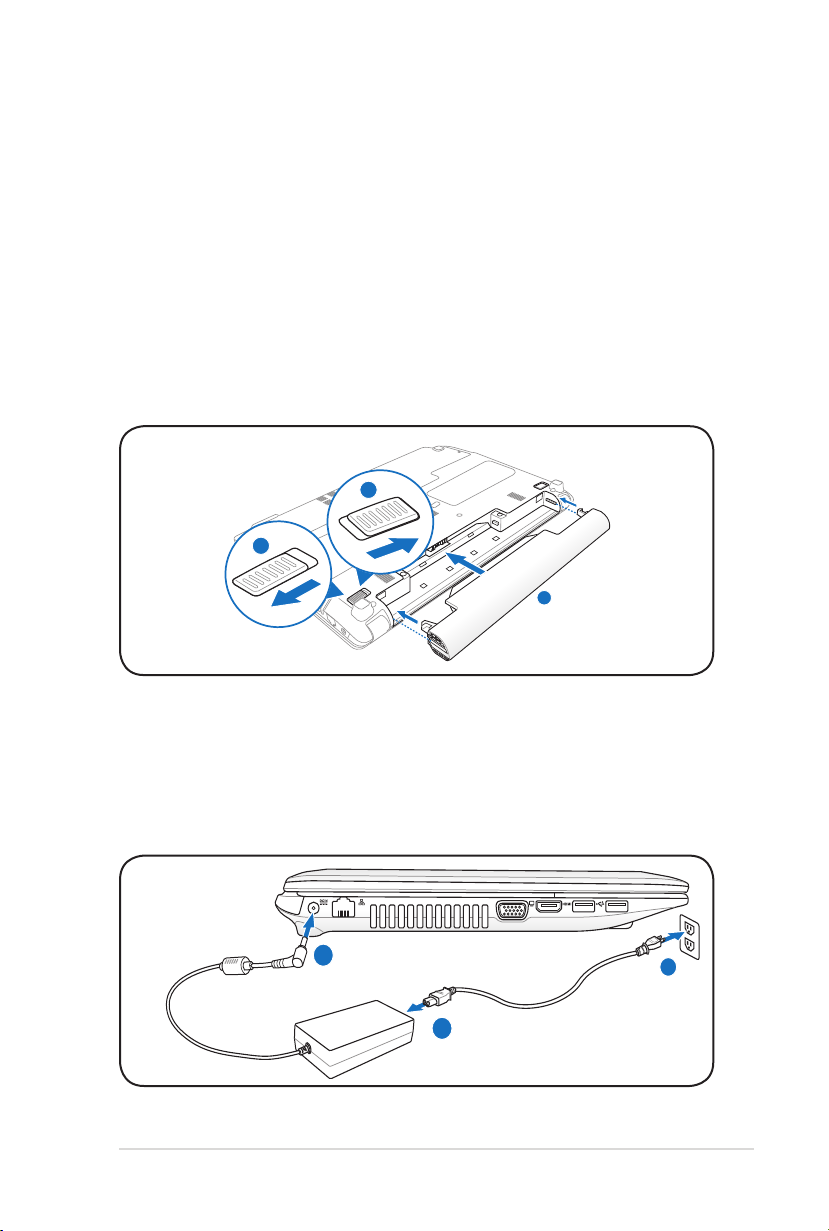
Руководство пользователя ноутбука
11
Подготовка ноутбука
A
B
C
A
B
C
Это только краткие инструкции по началу работы с ноутбуком.
Установите аккумулятор
A. Передвиньте фиксатор в позицию "разблокировано".
B. Совместите стороны аккумулятора и установите его в отсек
ноутбука.
C. Переместите фиксатор в позицию "заблокировано" после
установки аккумулятора.
Подключение блока питания
A. Подключите шнур питания к блоку питания.
B. Подключите блок питания к розетке (110В-240В)
C. Подключите шнур от блока питания к ноутбуку.
Page 12
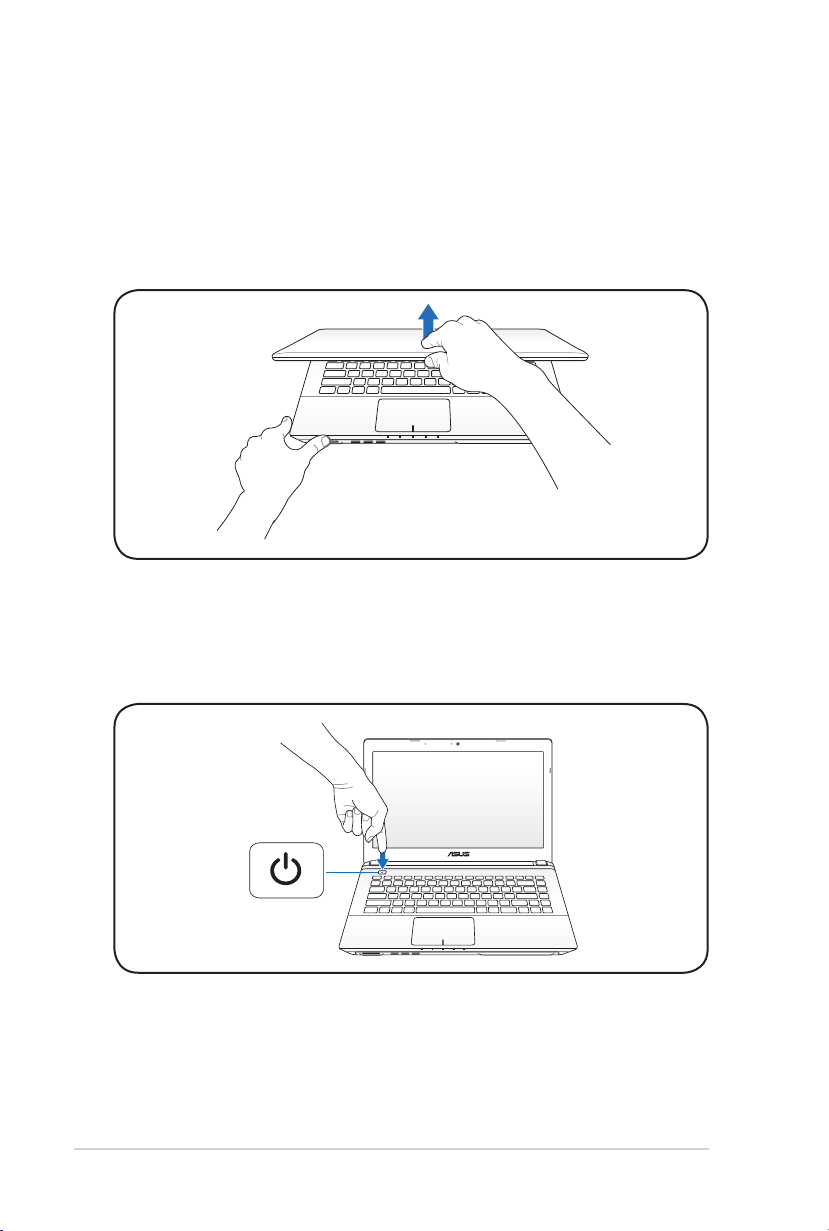
Открытие дисплея
A. Удерживая за основание, откройте крышку ноутбука.
B. Осторожно откройте крышку на необходимый угол.
Включение системы
Нажмите кнопку питания.
12
Руководство пользователя ноутбука
Page 13
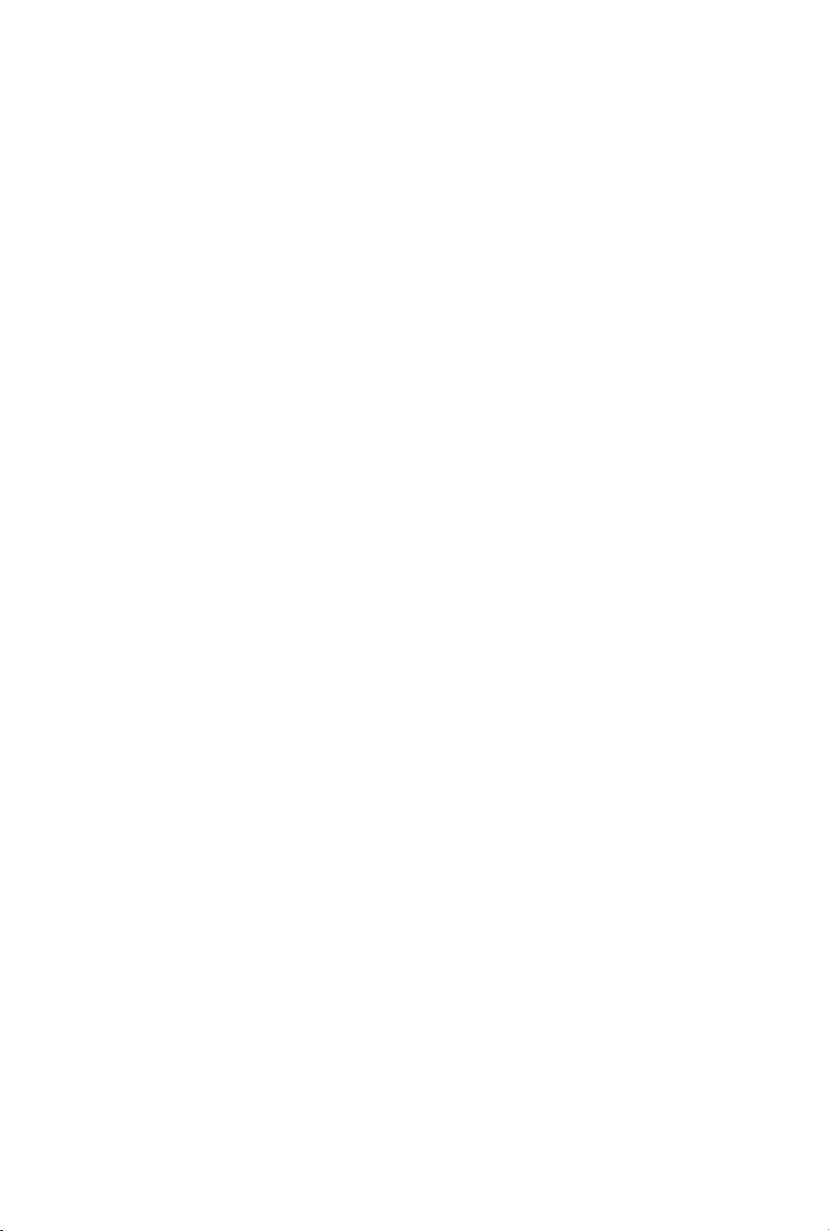
Глава 2:
Изучение частей
2
Page 14
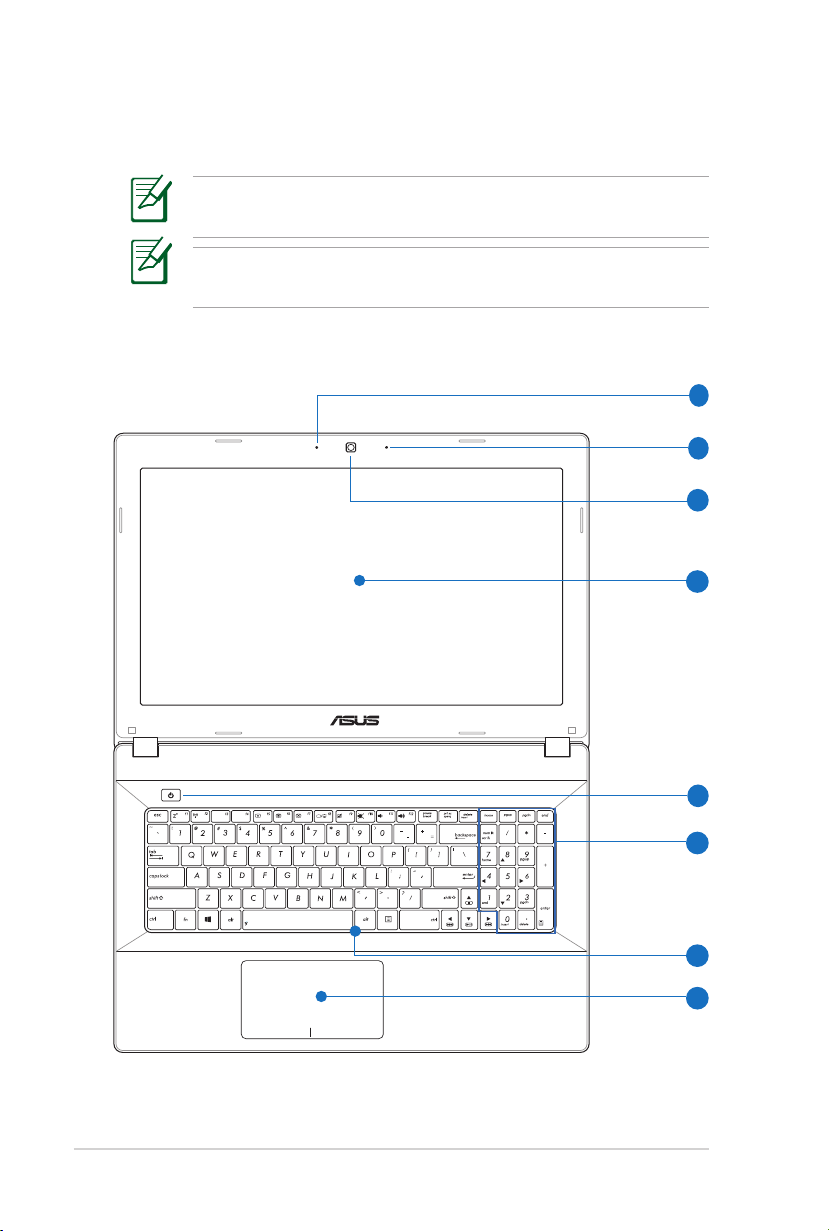
14
Руководство пользователя ноутбука
Верхняя сторона
Клавиатура (раскладка клавиатуры) может отличаться от
указанной здесь.
Расположение элементов на верхней стороне может отличаться
в зависимости от модели.
Модель P55
1
2
3
4
5
6
7
8
Page 15
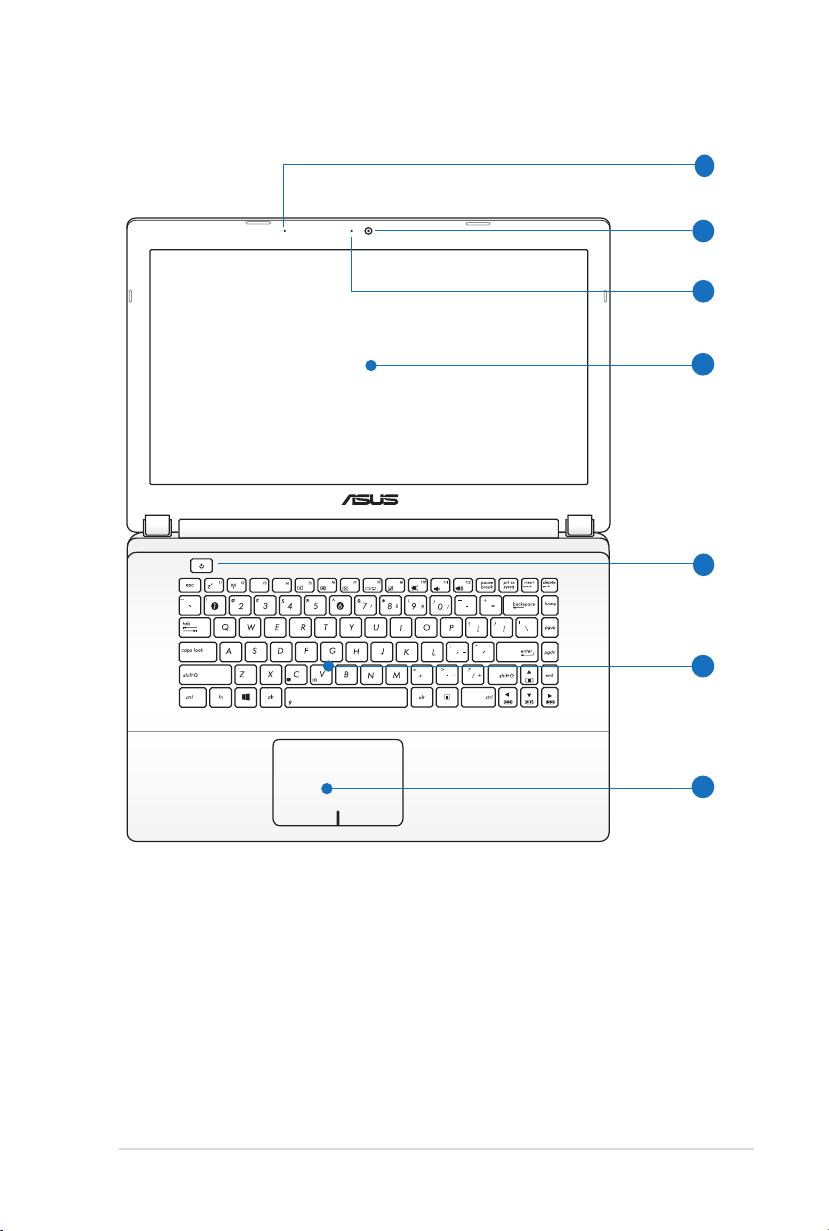
Руководство пользователя ноутбука
15
Модель P45
1
2
3
4
5
7
8
Page 16
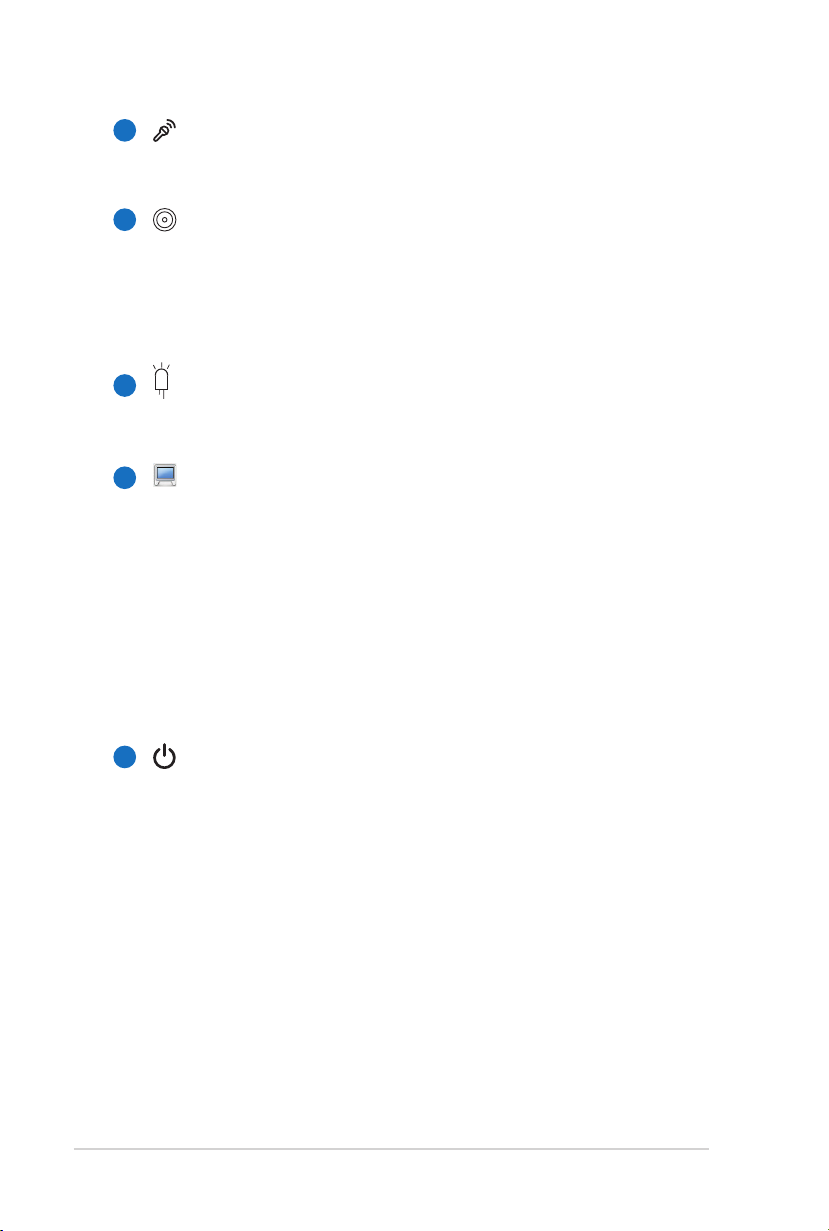
16
Руководство пользователя ноутбука
1
Встроенный микрофон
Встроенный микрофон может использоваться для
видеоконференций, записи голоса или наложения звука.
Камера
2
Встроенная камера позволяет фотографировать и
записывать в иде осюжеты. Она, например , мож ет
использоваться во время проведения видеоконференций
(а также с любыми аналогичными интерактивными
приложениями).
3
Индикатор камеры
Индикатор включен, когда встроенная камера работает.
�исплей�исплей
4
Функции экрана те же, что и у монитора стационарного
компьютера. В ноутбуке используется жидкокристаллическая
матрица (LCD), дающая превосходное изображение,
не уступающее по качеству мониторам стационарных
компьютеров. В отличие от электронно-лучевых мониторов,
экран LCD не производит излучений и не мерцает, что
значительно комфортнее для глаз. Для очистки экрана
используйте мягкую ткань без химических жидкостей (при
необходимости используйте простую воду).
Кнопка питания
5
Кн опк а пи т ан и я и спо л ьз у етс я д л я в клю ч ен и я и
выключения ноутбука, а также для перевода его в ждущий
или спящий режимы. Нажмите и отпустите кнопку для
включения или нажмите и удерживайте для отключения
ноутбука. Кнопка питания работает только при открытом
дисплее.
Page 17
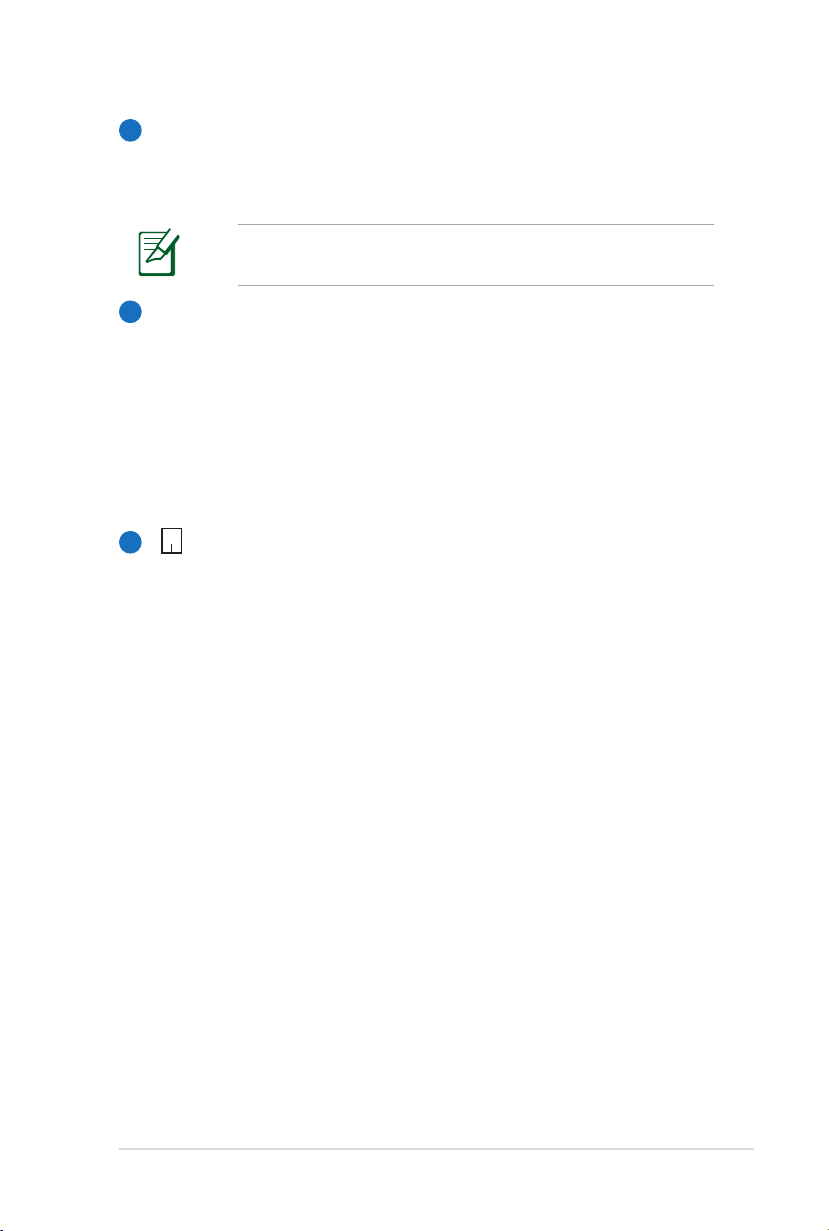
Руководство пользователя ноутбука
17
Цифровая клавиатура (на некоторых моделях)
6
Цифровая клавиатура используется для ввода чисел и
перемещения курсора.
Клавиатура
7
Подробную информацию смотрите в разделе
клавиатура
этого руководства.
Цифровая
Клавиатура состоит из клавиш стандартного размера
с удобным ходом (глубиной нажатия) и подставкой
для обеих рук. Специальные функции клавиатуры
обеспечивают быстрый доступ к функциям Windows
и функциям мультимедиа. Подробную информацию
смотрите в разделе
Специальные функции клавиатуры
в главе 3.
8
Тачпэд
Панель тачпэд и ее кнопки являются устройством
управления курсором, выполняющим те же функции, что
и мышь. Программная функция прокрутки, облегчающая
навигацию в системе Windows или в сети, доступна после
установки прилагаемой утилиты.
Page 18
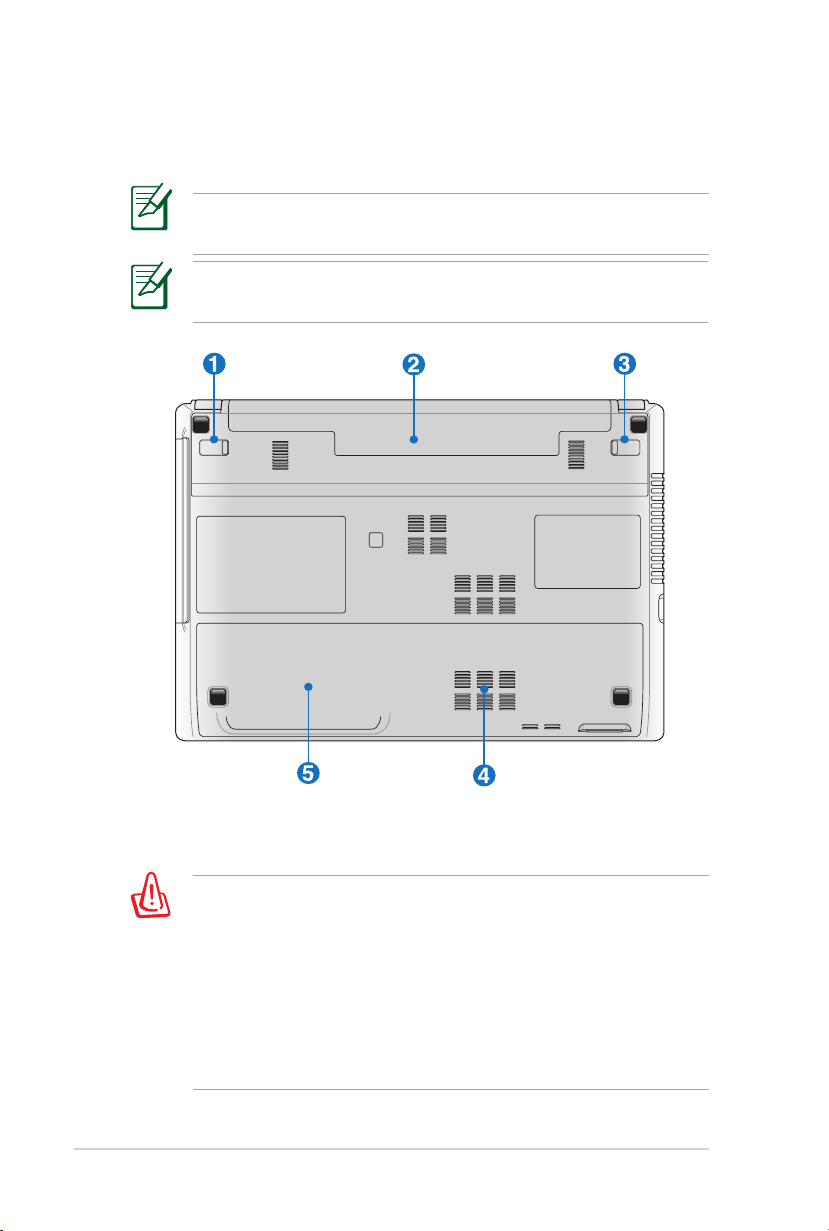
18
Руководство пользователя ноутбука
Нижняя сторона
Расположение элементов на нижней стороне может отличаться
в зависимости от модели.
Размер аккумулятора варьируется от его емкости и модели
ноутбука.
Ни жн яя ча ст ь ноу тб ук а м ож ет си ль но на гр ев ат ьс я .
Будьте осторожны в обращении с недавно включенным
или выключенным компьютером. Высокие температуры
нормальны во время работы и зарядки аккумулятора.
ИСПОЛЬЗ УЙТ Е НА МЯ ГКИ Х ПОВ ЕРХ НОС ТЯХ ,
НАПРИМЕР НА КРОВАТИ ИЛИ �ИВАНЕ, ТАК КАК
ОН И М ОГ УТ БЛО К ИР О ВА ТЬ ОТВ Е РС ТИ Я . НЕ
СТАВЬТЕ НОУТБУК НА КОЛЕНИ ИЛИ НА �РУГИЕ
ЧАСТИ ТЕЛА ВО ИЗБЕЖАНИЕ ОЖОГОВ.
НЕ
Page 19
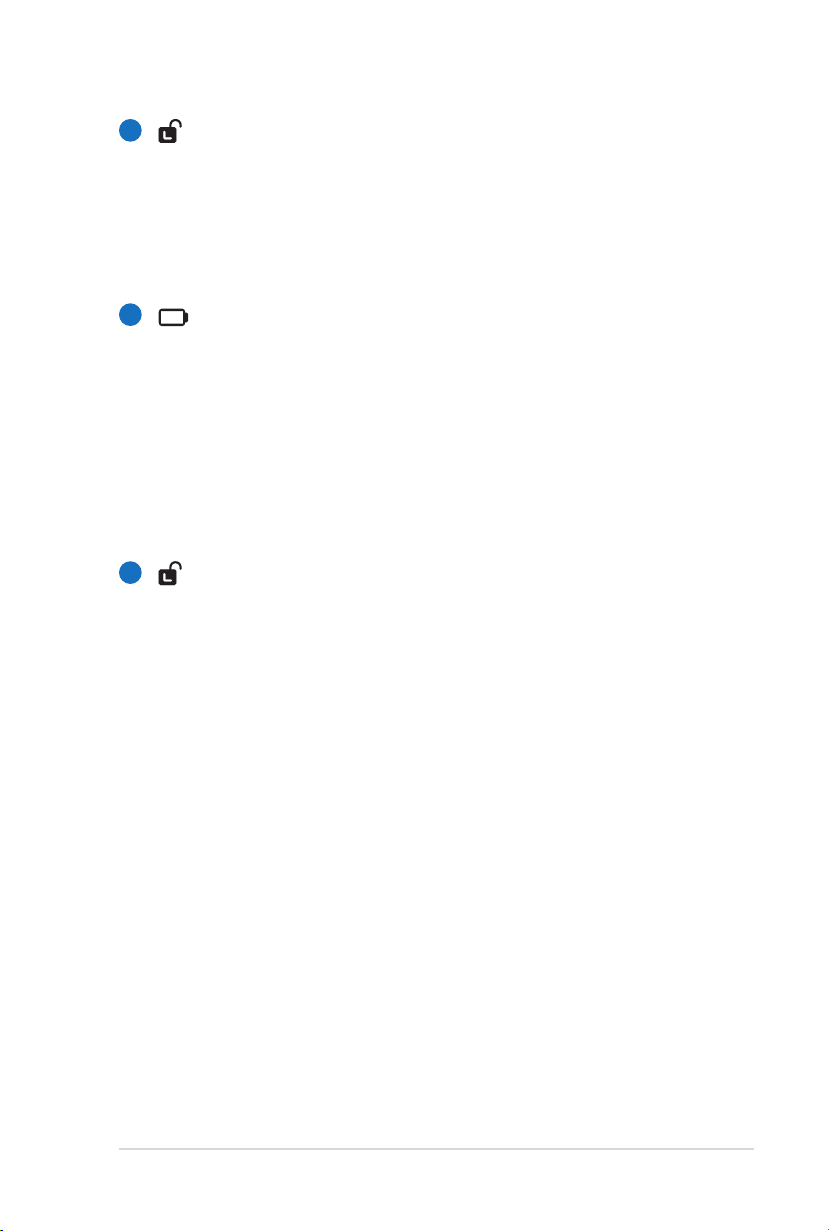
Руководство пользователя ноутбука
19
1
Защелка аккумулятора
Защ е л к а ак к у м у л я т о р а предназ н а ч е н а дл я ег о
з а к р еп л ен и я. П р и в с т ав к е ак к у м ул я то р а он а
ав т ом а тич е ск и защ елк и вае тся . Дл я изв леч е ния
аккумулятора защелка должна быть перемещена в
позицию "разблокировано".
2
Аккумулятор
А к к у м у ля т о р ав то м а ти ч е с ки за р я ж а ет с я п р и
подключении блока питания и обеспечивает ноутбук
питанием, когда блок питания не под ключен. Это
позволяет использовать компьютер при перемещении.
Время питания от аккумулятора зависит от используемых
приложений и определяется характеристиками ноутбука.
Разборка аккумулятора невозможна, при необходимости
он заменяется целиком в сервисном центре.
3
Ручной фиксатор аккумулятора
Фиксатор аккумулятора предназначен для закрепления
аккуму лятора. Перед вин ьте ф иксатор в позицию
"р а з б л окир о в а н о " для из в л е чени я ил и встав к и
аккумулятора . П ере мес тите фик сатор в поз ицию
"заблокировано" после установки аккумулятора.
Page 20
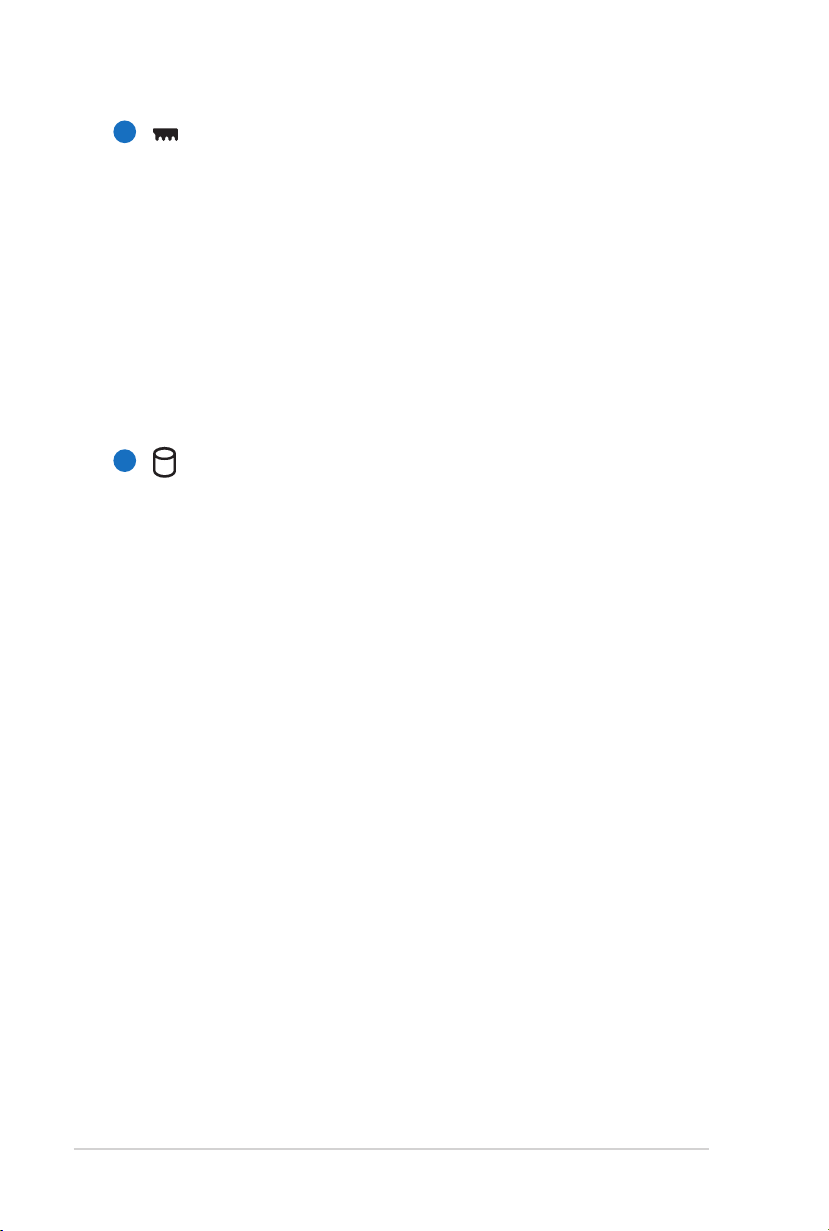
20
Руководство пользователя ноутбука
Отсек памяти
4
Отсек памяти предназначен для установки дополнительной
памя т и . До б а в л е н ие па м я т и мо же т ув е л и ч и т ь
быстродействие и уменьшить количество обращений
к диску. BIOS автоматически определяет количество
памяти в системе и соответственно конфигурирует
CMOS во время POST (тест при включении питания).
После установки памяти не требуется аппаратная или
программная настройка. Информацию о возможности
добавления памяти Вы можете узнать в сервисном
центре или у дилера. Для максимальной совместимости
и на де ж н ос т и пр и об р е та й т е па м я т ь то л ьк о у
авторизованных дилеров.
5
Отсек жесткого диска
Жестки й ди с к за к р е п л е н в от с е к е . Установк а
нового жесткого диска должна выполняться только
уполномоченными сервисными центрами или дилерами.
Для максимальной со вм ес ти мо ст и и на де жн ос ти
приобретайте жесткие диски только у авторизованных
дилеров.
Page 21
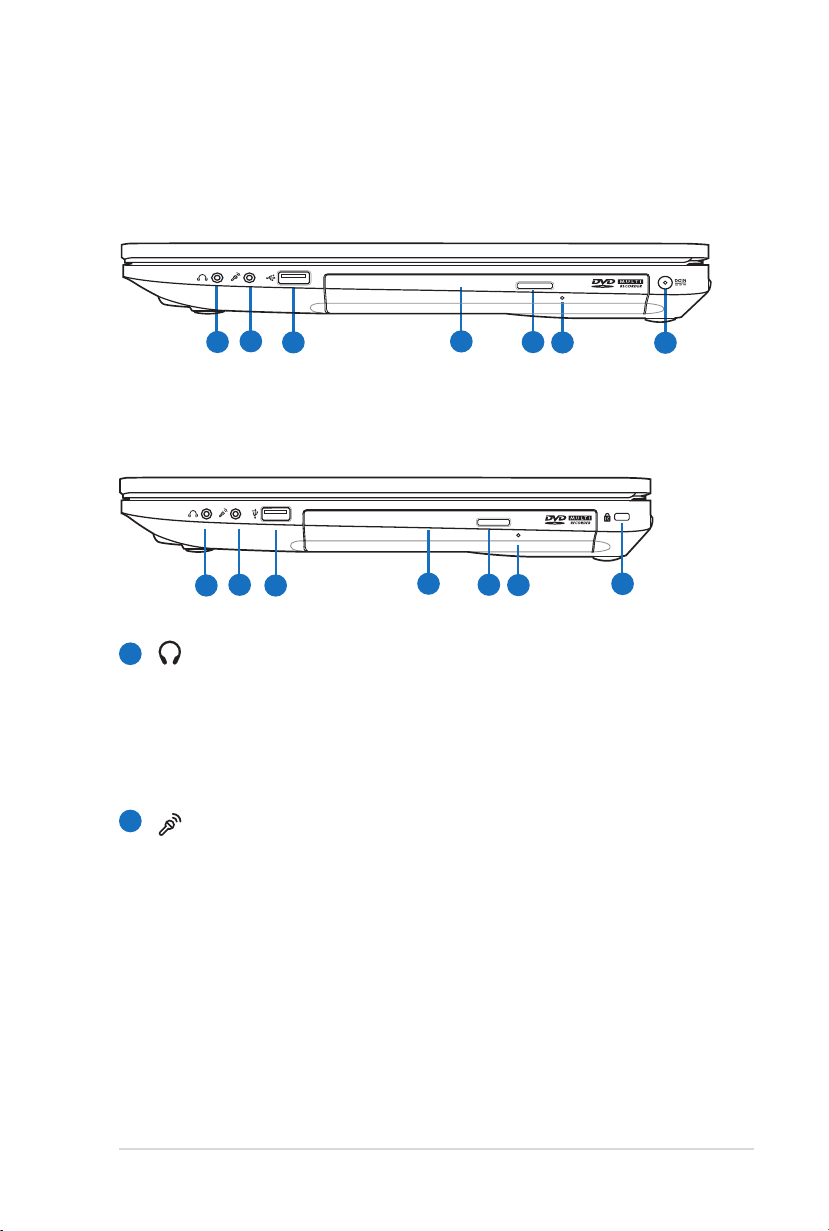
Руководство пользователя ноутбука
21
Правая сторона
Модель P55
Модель P45
8
Разъем для наушников
1
Ст ер еор аз ъе м д ля по дкл юч ени я нау шн ико в (3, 5
мм) используется для передачи звуковых сигналов
ноутбука на колонки с усилителем или в наушники. При
подключении устройства к данному разъему встроенные
динамики автоматически отключаются.
2
Разъем для подключения микрофона
Моноразъем для подключения микрофона (3,5 мм)
позволяет подключать внешний микрофон или принимать
сигналы о т других устройств. При по дк лю че ни и
устройства к данному разъему встроенный микрофон
автоматически отключается. Используйте эту функцию
для проведения видеоконференций, записи голоса или
наложения звука.
Page 22
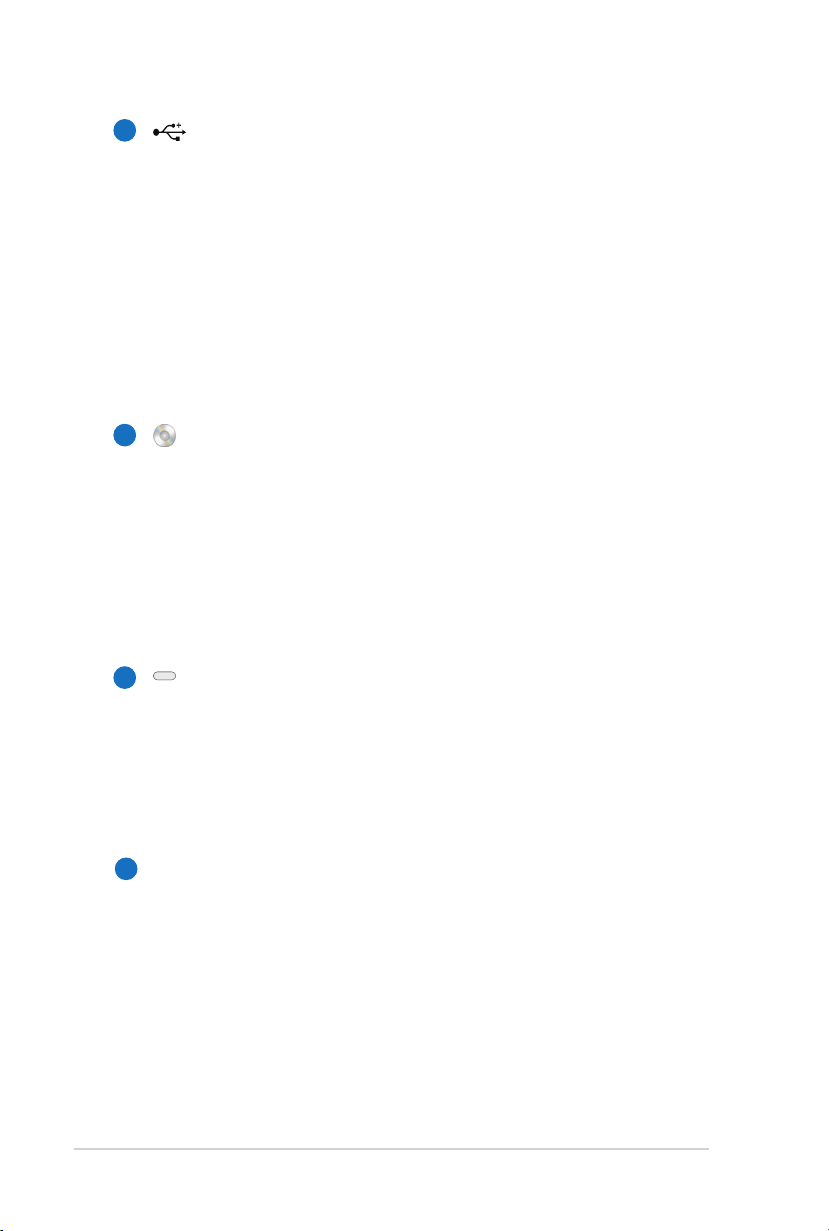
22
Руководство пользователя ноутбука
3
Порт USB (2.0)
Универсальная последовательная шина совместима с
устройствами типов USB 2.0 или USB 1.1, например,
устройствами ввода, модемами, приводами жестких
ди с к ов, пр и нте р а м и, мо н итор а м и и ск а нер а м и,
подсоединенными последовательно и работающими на
скорости до 12 Mбит/с (USB 1.1) и 480 Mбит/с (USB
2.0). USB позволяет подключить к одному компьютеру
множество устройств, используя хабы. USB поддерживает
"горячее подключение" устройств, таким образом, можно
подключать и отключать периферийные устройства без
перезагрузки компьютера.
4
Оптический привод
В рамках одной модели компьютера возможны поставки
различных конфигураций, в том числе и разных моделей
оптических приводов. Оптический привод может читать/
писать обычные компакт-диски (CD R/RW), DVD-диски
(DVD+R/RW и DVD-R/RW) и опционально диски BluRay. Поэтому, при покупке компьютера обращайте
внимание на конкретные параметры оптического привода
покупаемой модели.
Кнопка извлечения компакт-диска
5
Опти ческий привод имеет кно пку для извле чения
опт ическ ого дис ка. Вы та кже м ожете откр ывать
лоток программно, используя различные программы
вос пр ои зведени я, и ли щелк ну в пр ав ой клавиш ей
мыши по иконке оптического привода в окне Windows
"Компьютер" и выбрав "Извлечь".
6
Кнопка аварийного извлечения диска (расположение
может отличаться в зависимости от модели)
Используется дл я и звл ечения диска, если кнопка
извлечения не работает. Не используйте эту кнопку
вместо обычной.
Page 23
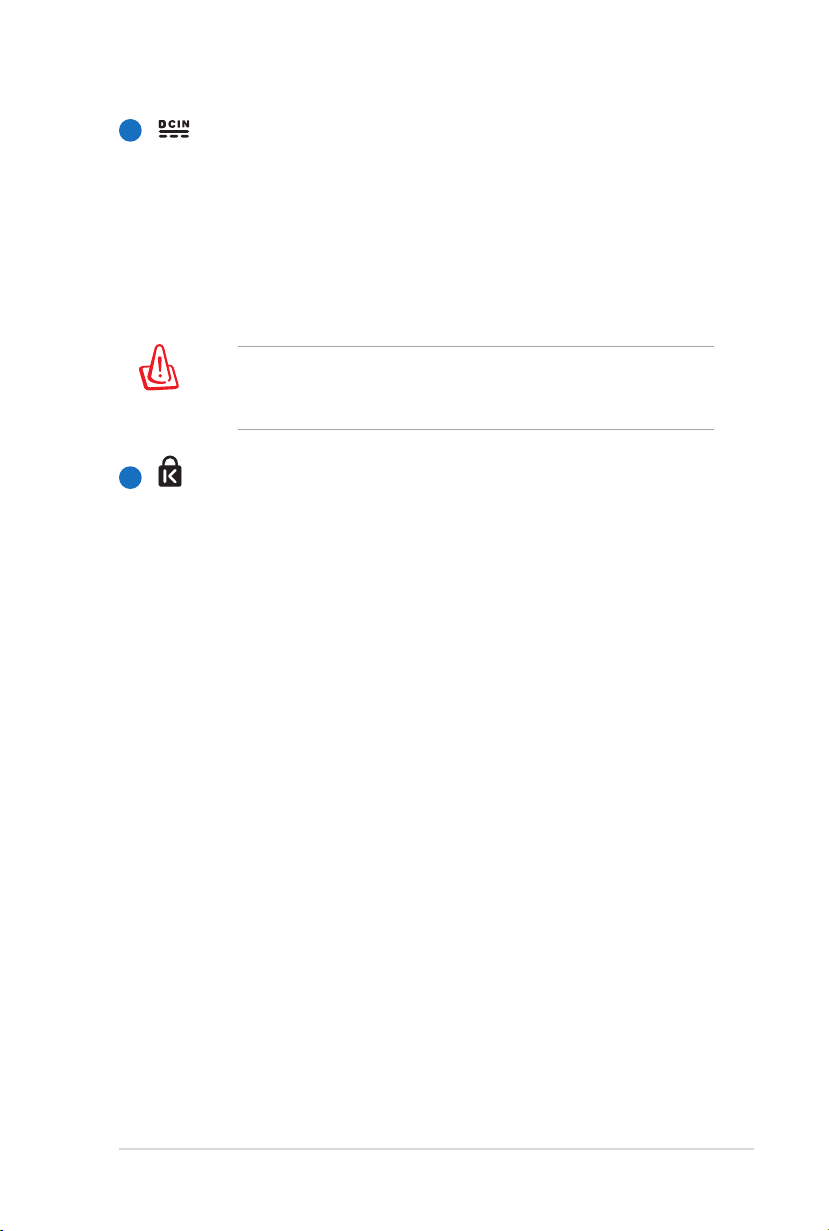
Руководство пользователя ноутбука
23
7
Разъем питания (постоянный ток)
Входящий в комплект поставки блок питания преобразует
стандартное напряжение электросети в необходимое
для компьютера, к которому он подключается через
этот разъем. Через этот разъем подается питание на
компьютер и заряжается аккумулятор. Во избежание
повреждения компьютера и аккумулятора используйте
блок питания из комплекта поставки.
Блок питания может нагреваться при использовании.
Убедитесь, что Вы не накрыли блок питания чем-либо и
держите его подальше от тела.
8
Порт для замка Kensington
Порт для замка Kensington позволяет закреплять ноутбук
с помощью совместимых со стандартом Kensington
средств обеспечения безопасности. Как правило, такие
средства состоят из металлического троса и замка
и позволяют прикрепить ноутбук к неподвижному
предмету. Некоторые средства обеспечения безопасности
та кж е в клю чаю т в с ебя де тек тор пе рем еще ни й,
включающий сирену при перемещении компьютера.
Page 24
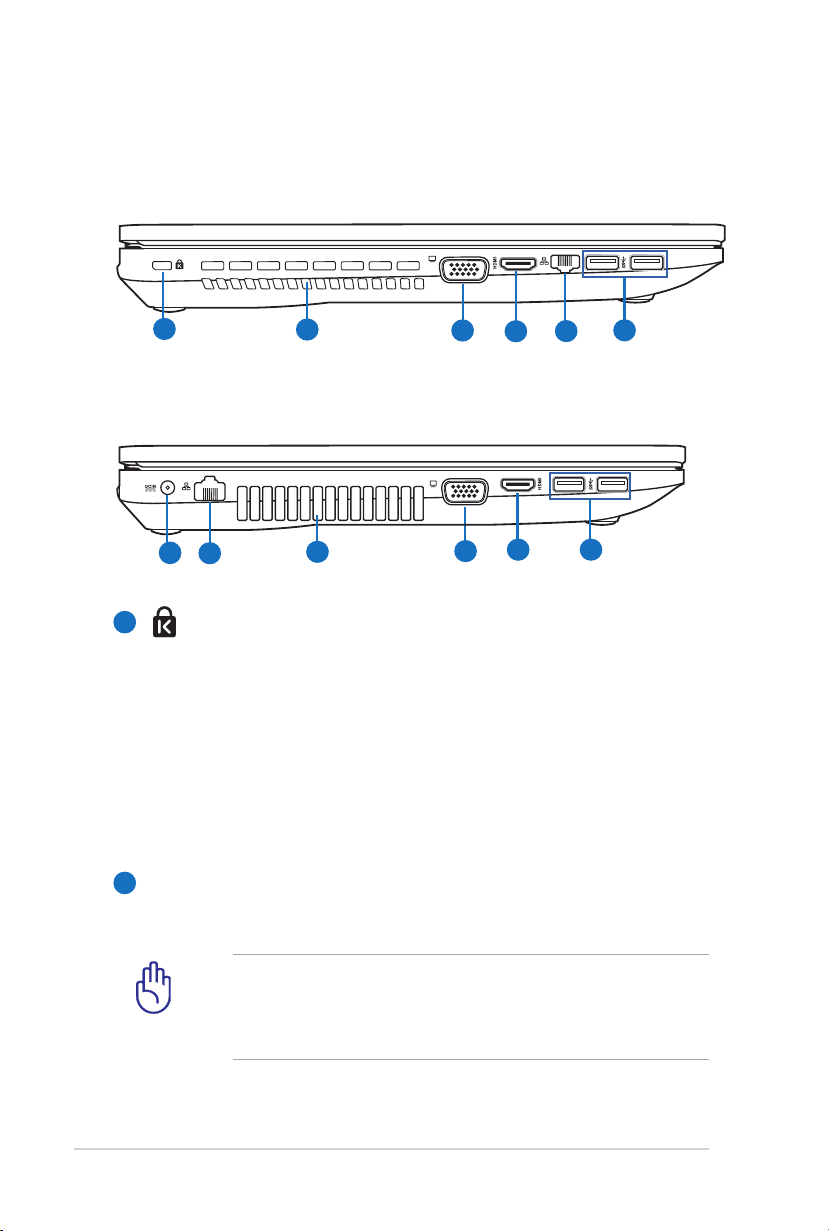
24
Руководство пользователя ноутбука
Левая сторона
Модель P55
Модель P45
7
1
Порт для замка Kensington
Порт для замка Kensington позволяет закреплять ноутбук
с помощью совместимых со стандартом Kensington
средств обеспечения безопасности. Как правило, такие
средства состоят из металлического троса и замка
и позволяют прикрепить ноутбук к неподвижному
предмету. Некоторые средства обеспечения безопасности
та кж е в клю чаю т в с ебя де тек тор пе рем еще ни й,
включающий сирену при перемещении компьютера.
Вентиляционные отверстия
2
Отверстия предназначены для охлаждения компьютера.
Убедитесь, что бумаги, книги, одежда, кабели или
другие предметы не препятствуют попаданию воздуха
в вент иляцион ные отверстия, в пр отивно м случа е
компьютер может перегреться.
Page 25
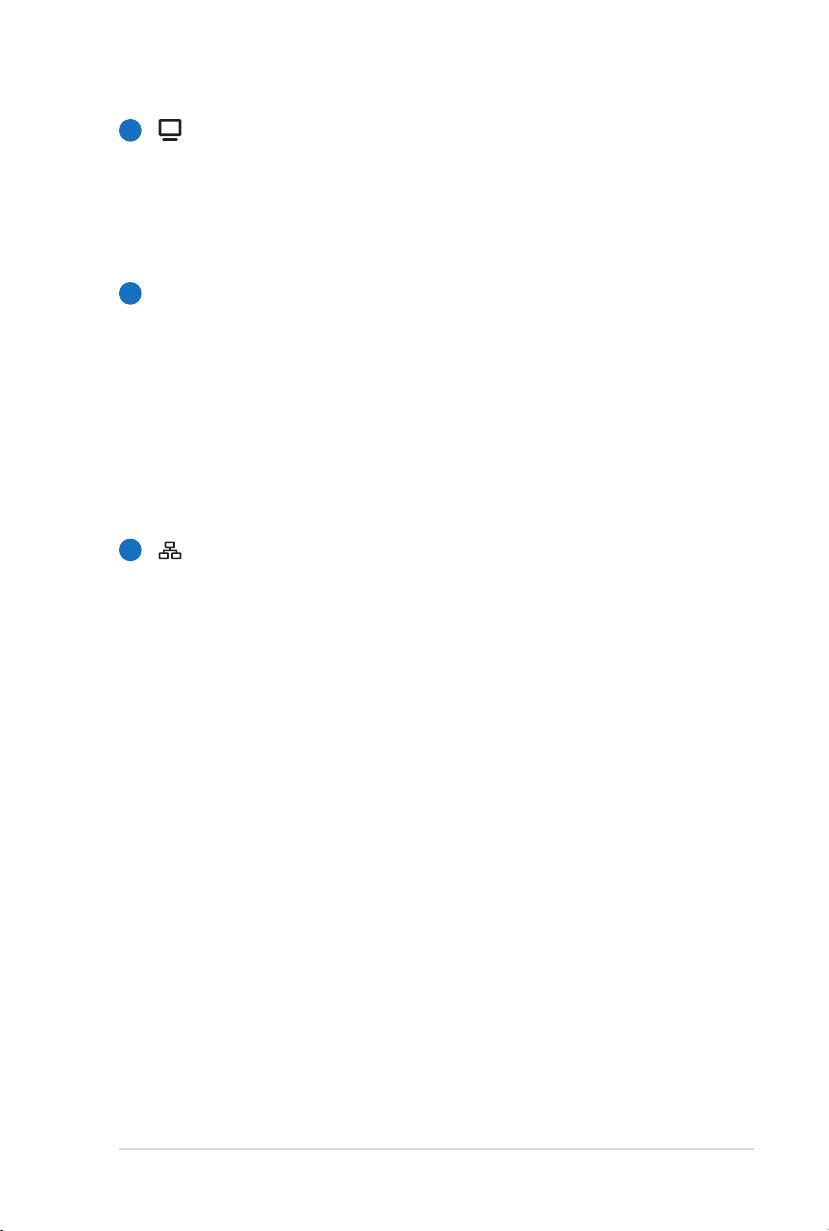
Руководство пользователя ноутбука
25
Выход для подключения монитора
3
15-контактный разъем для монитора поддерживает
стандартное VGA-совместимое устройство, например
монитор или проектор, для просмотра изображения на
большем внешнем экране.
HDMI
4
Разъем HDMI
Это цифровой аудио-видеоинтерфейс, предназначенный
для передачи аудио-видеосигнала между различными
у с т р о й с тв а м и . HD MI по дд е р ж ив а е т п е р е д ач у
видеосигнала стандартной, повышенной или высокой
четкости, а также многоканального аудиосигнала в
одном кабеле. Он передает все стандарты ATSC HDTV и
поддерживает 8-канальный цифровой звук для будущих
расширений.
Сетевой порт
5
Сетевой порт RJ-45 больше по размеру, чем порт модема
RJ-11, и предназначается для кабелей Ethernet RJ-45
для подключения к локальной сети. Встроенный разъем
обеспечивает удобное подключение без дополнительных
адаптеров.
Page 26
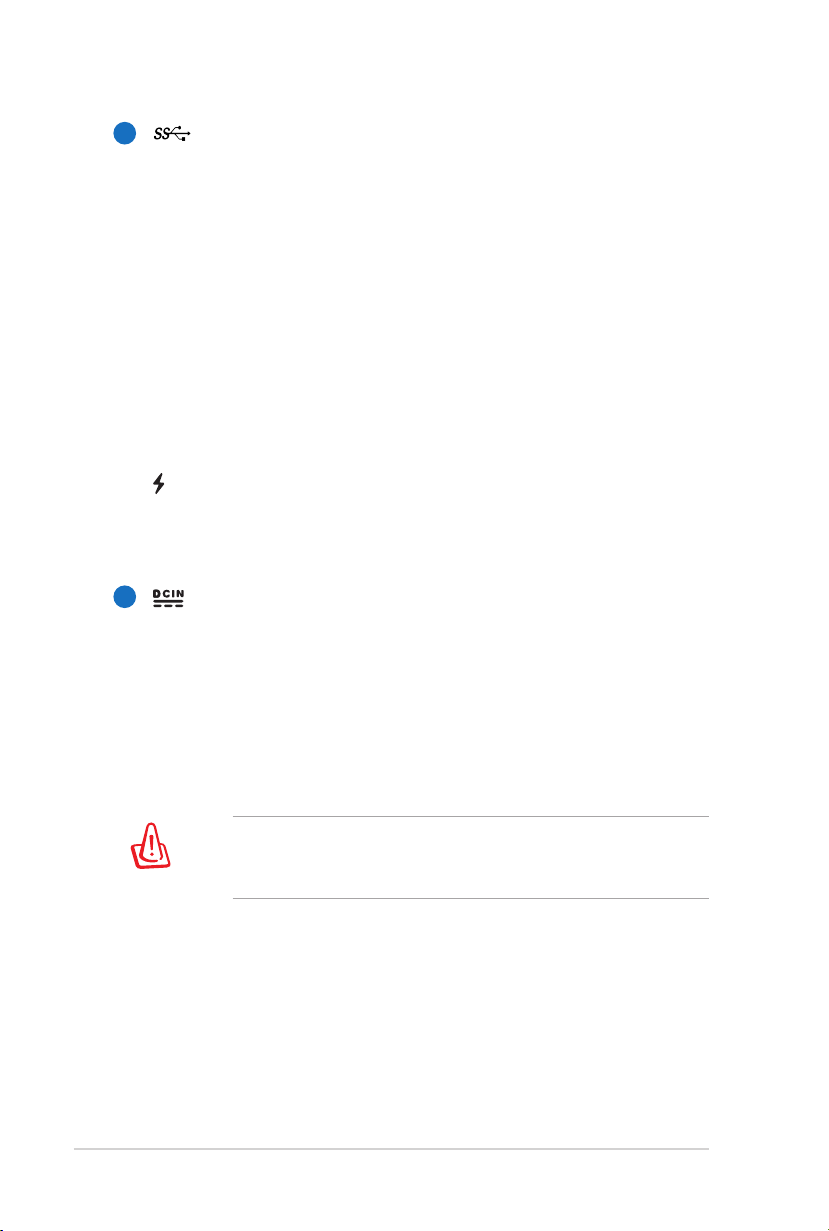
26
Руководство пользователя ноутбука
6
Порт USB (3.0 на некоторых моделях/2.0)
Универсальная последовательная шина совместима с
устройствами типов USB 3.0, USB 2.0 или USB 1.1,
например, устройствами ввода, модемами, приводами
жестких дисков, принтерами, мониторами и сканерами,
подсоединенными последовательно и работающими на
скорости до 4,8 Гбит/с (USB 3.0), 480 Mбит/с (USB 2.0)
и 12 Mбит/с (USB 1.1). USB позволяет подключить к
одному компьютеру множество устройств, используя
хабы. USB поддерж ива ет "горячее подключе ние "
устройств, таким образом, мо жн о подключать и
отключать периферийные устройства без перезагрузки
компьютера.
USB Charger+
USB Charger+ позволяет заряжать мобильные устройства
от USB-порта ноутбука.
7
Разъем питания (постоянный ток)
Входящий в комплект поставки блок питания преобразует
стандартное напряжение электросети в необходимое
для компьютера, к которому он подключается через
этот разъем. Через этот разъем подается питание на
компьютер и заряжается аккумулятор. Во избежание
повреждения компьютера и аккумулятора используйте
блок питания из комплекта поставки.
Блок питания может нагреваться при использовании.
Убедитесь, что Вы не накрыли блок питания чем-либо и
держите его подальше от тела.
Page 27
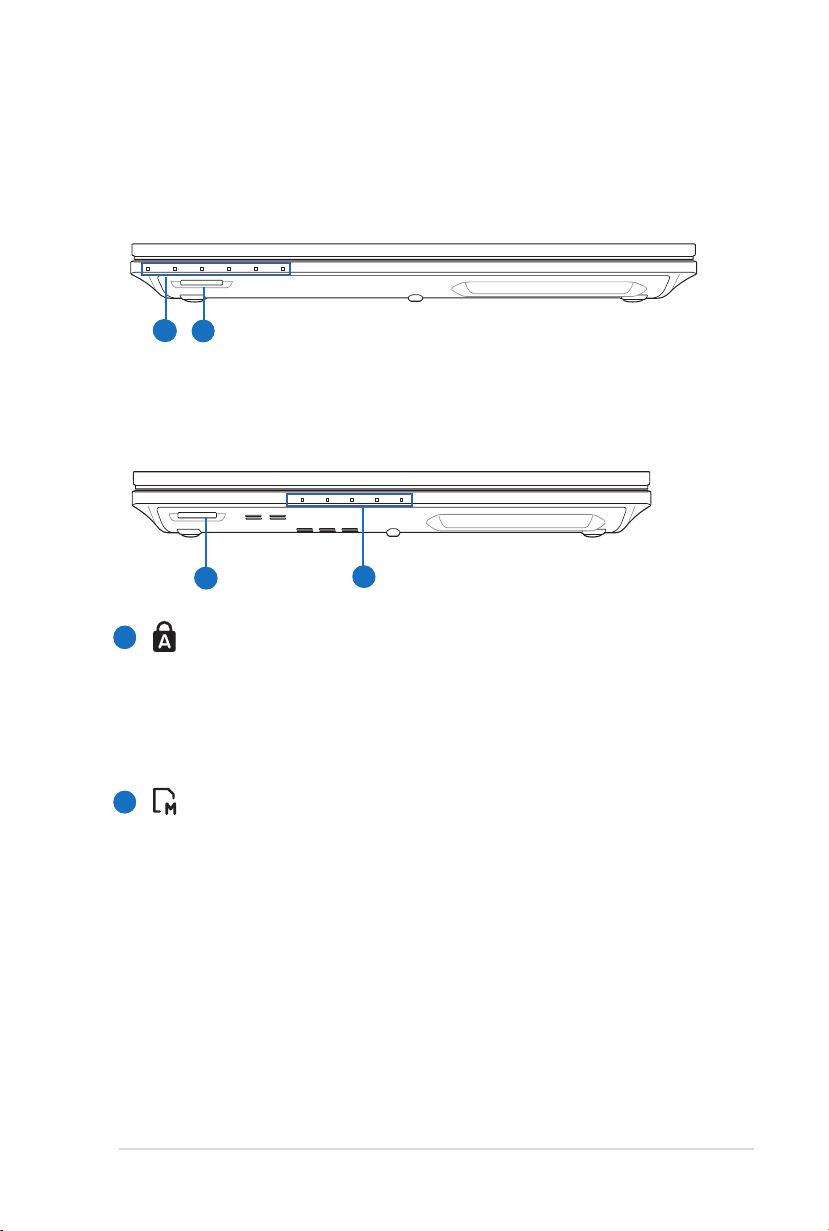
Руководство пользователя ноутбука
27
Передняя сторона
Модель P55
1
2
Модель P45
1
1
Индикаторы
Индикаторы показывают состояние ноутбука и его
специализированного программного обеспечени я.
Подробную информацию об индикаторах смотрите в
главе 3.
Слот карт памяти
2
Довольно часто такие устройства как цифровые камеры,
МР3-проигрыватели, мобильные телефоны, наладонные
компьютеры и т.п. используют карты памяти. В данном
ноутбуке имеется встроенное устройство для чтения/
записи карт памяти, позволяющее работать с модулями
флэш-памяти нескольких стандартов.
2
Page 28
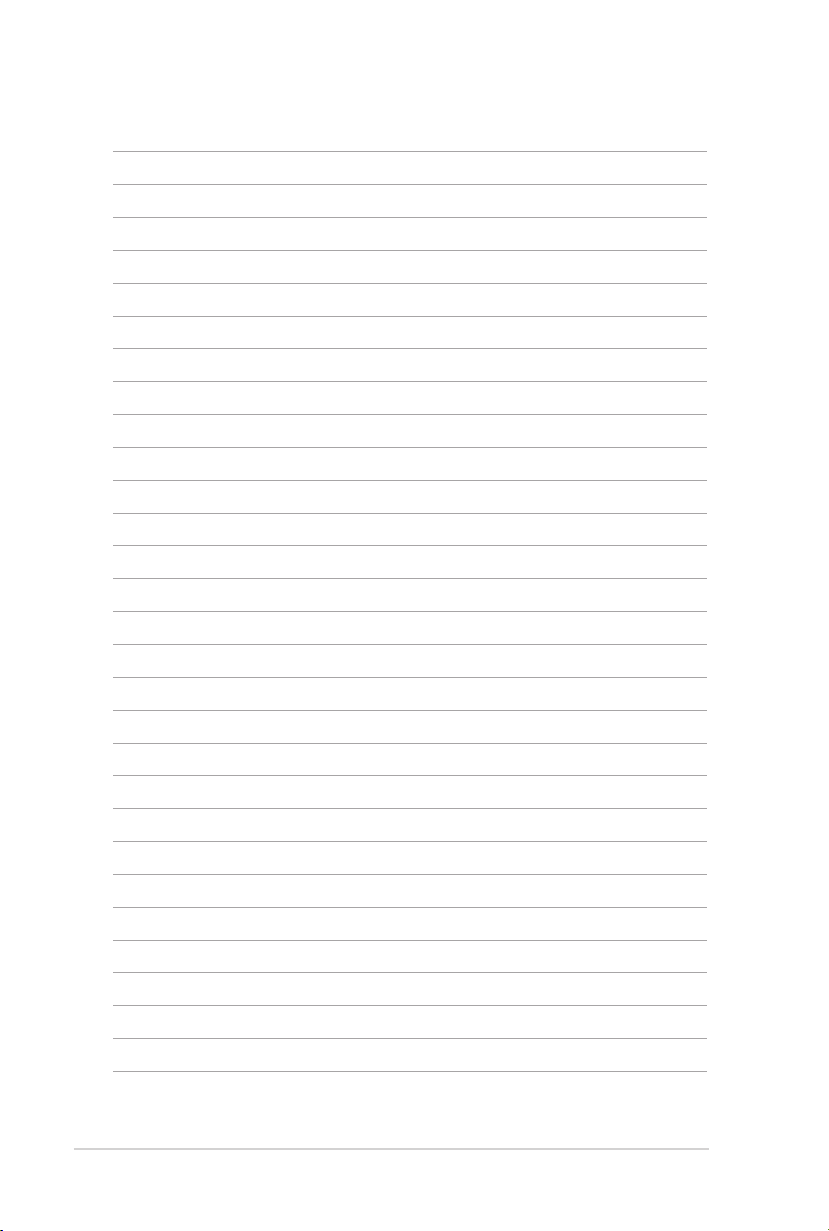
28
Руководство пользователя ноутбука
Page 29
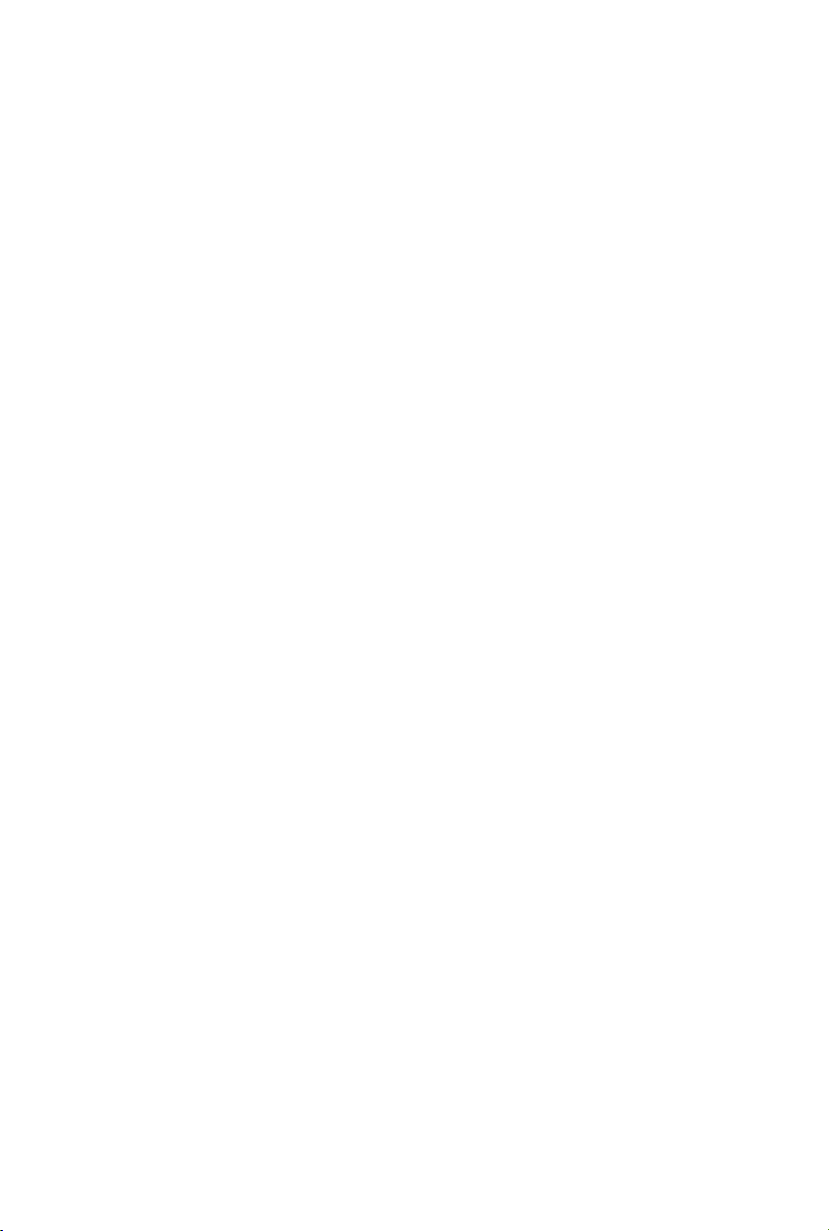
Глава 3:
Первое включение
3
Page 30
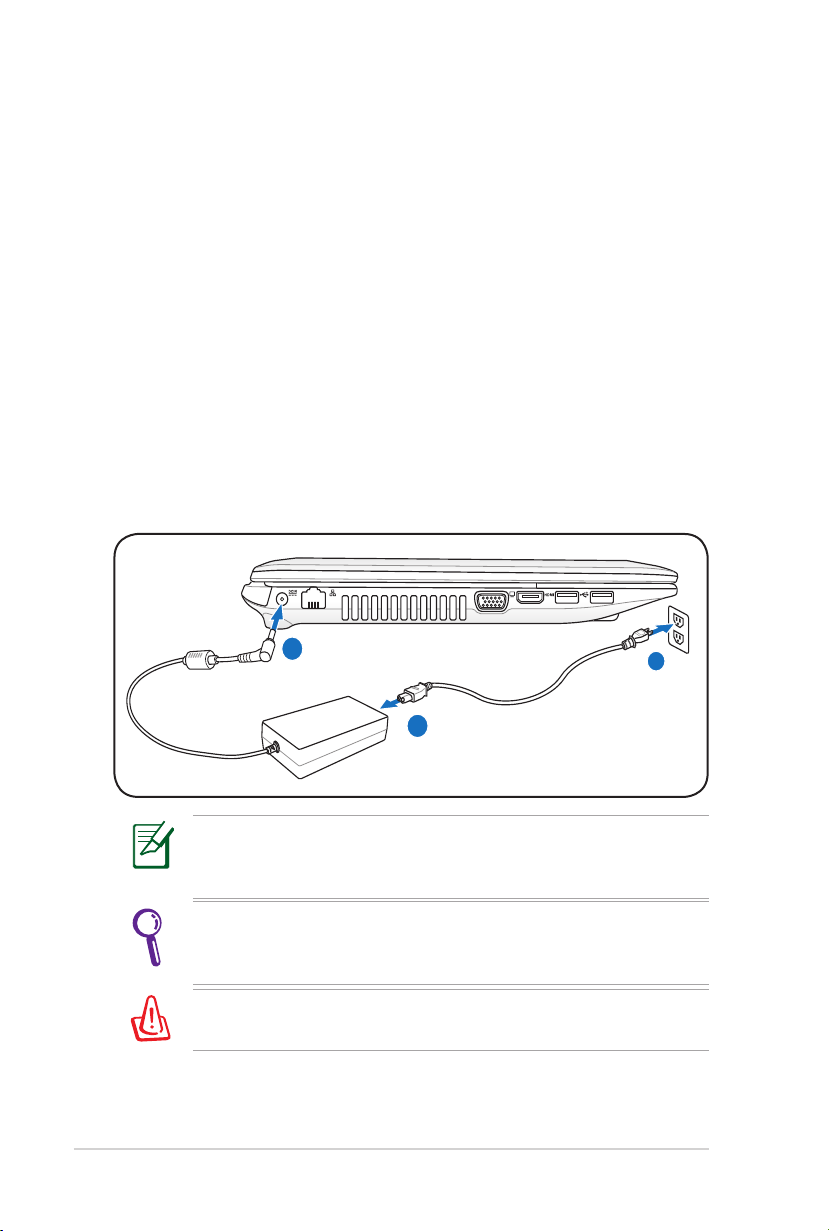
30
Руководство пользователя ноутбука
Система питания
A
B
C
Использование электросети
Си ст ема пи тан ия ноу тб у ка со сто ит из дву х э ле м ен тов :
универсального (110~240 В) блока питания и аккумулятора. Блок
питания преобразует напряжение из сети переменного тока в
постоянное напряжение, которое требуется ноутбуку. В комплект
поставки Вашего ноутбука входит универсальный блок питания.
Это означает, что Вы можете подключать компьютер к розеткам
как сети с напряжением 100-120 В, так и с напряжением 220-240
В без установки переключателей и использования дополнительных
трансформаторов. В некоторых странах могут понадобиться
переходники для подключения входящего в комплект поставки
сетевого провода к розетке другого стандарта. В большинстве
гостиниц установлены универсальные розетки, рассчитанные
на разные вилки и разные напряжения. Прежде чем брать блок
питания в другую страну, всегда лучше узнать заранее у опытных
путешественников, какое там напряжение в электросети.
Рас по ло жен ие ра зъе ма пи тан ия мо жет от ли чат ьс я в
зависимос ти от модели. Расположение сетевого порта
смотрите в предыдущей главе.
Вы можете купить дорожный набор для ноутбука, в который
входят сетевые и телефонные адаптеры практически для всех
стран.
Не подключайте блок питания к розетке, пока не подключили
его к ноутбуку. Это может повредить блок питания.
Page 31

Руководство пользователя ноутбука
31
При использовании другого блока питания для питания ноутбука
возможны повреждения того и другого. В случае, если от
блока питания исходит дым, запах гари или он слишком сильно
нагревается, обратитесь в центр обслуживания. Также обратитесь
в центр обслуживания, если Вы подозреваете, что блок питания
неисправен. Неисправный блок питания может повредить как
компьютер, так и аккумулятор.
Вилка сетевого шнура может иметь два или три штыря в
зависимости от региона поставки. Если в вилке три штыря,
следует использовать сетевую розетку с заземлением или
должным образом заземленный переходник для безопасного
пользования ноутбуком.
БЛ О К ПИ ТА НИЯ М О ЖЕ Т НА ГР ЕВ АТЬ С Я ПР И
ИСПОЛЬЗОВАНИИ. УБЕДИТЕСЬ, ЧТО ВЫ НЕ НАКРЫЛИ
БЛОК ПИТАНИЯ ЧЕМ-ЛИБО И ДЕРЖИТЕ ЕГО ПОДАЛЬШЕ
ОТ ТЕЛА.
Отключите блок питания от розетки, если ноутбук не
используется.
Page 32

32
Руководство пользователя ноутбука
Использование аккумулятора
A
B
C
Ноутбук разработан для работы со сменным аккумулятором.
Аккумулятор состоит из нескольких секций, расположенных
вместе. Полностью заряженный аккумулятор обеспечивает
длительное время автономной работы, но оно зависит от многих
факторов (яркость матрицы, настроек энергопотребления,
настроек BIOS и т.п). Дополнительные аккумуляторы можно
приобрести в розничной сети или авторизованном сервисном
центре по мере необходимости.
Установка и извлечение аккумулятора
Ноутбук может поставляться с установленным аккумулятором
или без него. Если аккумулятор еще не установлен в компьютер,
его необходимо установить, соблюдая следующий порядок.
Никогда не пытайтесь извлечь аккумулятор при включенном
компьютере, так как это может привести к поломке ноутбука
и потере данных.
Установка аккумулятора
Page 33

Руководство пользователя ноутбука
33
Извлечение аккумулятора
A
B
C
Используйте только аккумуляторы и блоки питания, входящие
в комплект поставки ноутбука или сертифицированные
производителем или продавцом для использования с этой
моделью.
Уход за аккумулятором
Аккумулятор ноутбука, как и все другие аккумуляторы, имеет
ограничение на количество перезарядок. При полной зарядке и
разрядке аккумулятора один раз в день его хватит больше, чем на
год, но насколько больше - зависит от температуры окружающей
среды, влажности и режима использования компьютера. Идеальной
температурой для использования аккумулятора является диапазон от
5°C до 35°C (от 41°F до 95°F). Следует также принимать в расчет
то, что внутренняя температура в ноутбуке выше, чем внешняя
температура. Любая температура выше или ниже указанного
промежутка сокращает срок службы аккумулятора. Но, так или
иначе, время работы аккумулятора со временем будет уменьшаться,
и необходимо будет купить новый в специализированном магазине по
продаже ноутбуков. Поскольку аккумуляторы изнашиваются и без
использования, покупать запасные впрок не рекомендуется.
В це лях бе зопа снос ти НЕ БРОС АЙТЕ акк умул ятор в
огонь, НЕ ЗАМЫКАЙТЕ контакты и НЕ РАЗБИРАЙТЕ
аккумулятор. При ненормальной работе или повреждении
аккумулятора, вызванном ударом, пожалуйста, выключите
ноутбук и обратитесь в центр обслуживания.
Page 34

34
Руководство пользователя ноутбука
Включение ноутбука
При включении питания ноутбука на экране появляется сообщение
о запуске. При необходимости можно настроить яркость "горячими
клавишами". Если Вам необходимо войти в программу настроек
BIOS для установки или изменения конфигурации системы, нажмите
<F2> во время загрузки для входа в программу. Нажмите <ESC>,
чтобы войти в меню загрузки и выбрать, с какого диска загружать
компьютер.
ПРИМЕЧАНИЕ: После включения питания во время начальной
загрузки ноутбука экран может мигать. Это часть процедуры
тестирования, а не неполадка.
Для защиты жесткого диска всегда ждите не менее 5 секунд после
выключения компьютера, прежде, чем опять включить его.
НЕ помещайте включенный ноутбук в сумку и не накрывайте его
любыми материалами, которые могут затруднить циркуляцию
воздуха.
Самотестирование при включении (POST)
При включении ноутбука он проходит серию программных
диагностических тестов под общим названием Самотестирование при
включении (POST). Программы, управляющие POST, установлены
как постоянная часть архитектуры ноутбука. В POST входит
регистрация аппаратной конфигурации ноутбука, необходимая
для диагностики системы. Эта регистрация происходит с помощью
программы настройки BIOS. В случае, если в процессе POST
будут обнаружены различия между регистрационными данными
и существующей аппаратной конфигурацией, на экране появится
сообщение о необходимости устранения несоответствия с помощью
программы настройки BIOS. При покупке ноутбука регистрационные
данные должны быть верны. По окончании тестирования на экране
может появиться сообщение "No operating system found", если на
жестком диске не была предварительно установлена операционная
система. Это означает, что жесткий диск был обнаружен и готов к
установке новой операционной системы.
Page 35

Руководство пользователя ноутбука
35
Технология самонаблюдения и сообщения об ошибках
S . M. A. R .T . (Т ех н ол ог и я
самонаблюдения и сообщения об
ошибках) проверяет жесткий диск
во время работы POST и выдает
предупредительное сообщение,
если жесткий диск нуждается в
ремонте. Если во время загрузки
на экране появилось какое-либо
серьезн ое пре дупреждение,
касающееся жесткого диска,
немедленно сделайте резервные
копии своих данных и запустите
прог ра мм у про ве рки дис ка
Win d o w s . Д л я эт о г о : ( 1 )
щелкните правой кнопкой на
любой иконке с жестким диском
в окне "Мой компьютер", (2)
выберите "Свойства", (3) выберите вкладку "Сервис", (4) нажмите
"Выполнить сейчас", выделите пункты "Автоматически исправлять
системные ошибки" и “Проверять и восстанавливать поврежденные
сектора" для проверки в том числе и на физические неполадки и (7)
нажмите кнопку "Запуск". Вы также можете выбрать “Проверять
и восстанавливать поврежденные сектора” для более эффективного
сканирования и восстановления, но процесс будет выполняться
медленнее.
ВАЖНО! Если после работы утилиты по проверке диска при
загрузке на экране по-прежнему появляются предупредительные
сообщения, отнесите свой ноутбук в центр обслуживания.
Продолжение использования компьютера может привести к
потере данных.
Page 36

36
Руководство пользователя ноутбука
Проверка емкости аккумулятора
Индикатор батарей в области уведомлений (при работе от
аккумулятора) позволяет Вам узнать об оставшемся времени
автономной работы (или емкости аккумулятора в процентах).
Полностью заряженный аккумулятор обеспечивает длительное
время автономной работы. Но фактическое время работы зависит от
многих факторов: настройки параметров энергосбережения, частоты
и модели процессора, объема установленной оперативной памяти,
яркости и размера экрана и многих других параметров.
Примечание: рисунки показаны здесь только для примера и могут
отличаться от тех, которые Вы увидите в Вашей системе.
Вы будете предупреждены о низком заряде аккумулятора. Если
Вы проигнорируете уведомление системы о оставшемся низком
заряде аккумулятора, то Ваш ноутбук достаточно скоро перейдет
в соответствующий режим энергосбережения: STR или STD (в
зависимости от настроек в панели управления).
Щелкните правой кнопкой на иконке
аккумулятора
Щелчок левой кнопкой на иконке
аккумулятора
При разряженном аккумуляторе система может находиться в
режиме STR (Suspend-to-RAM) ограниченное время. Режим
отличается от выключения питания. В этом режиме компьютер
потребляет небольшое количество электроэнергии, что может
привести к сбою и потере данных при отсутствии питания
из-за полного разряда батареи или при отсутствии источника
питания (например, если Вы отключите как блок питания, так
и аккумулятор).
Курсор на иконке аккумулятора без подключенного
блока питания.
Курсор на иконке аккум улятора с
подключенным блоком питания.
Page 37

Руководство пользователя ноутбука
37
Зарядка аккумулятора
Перед использованием ноутбука в дороге необходимо зарядить
его аккумулятор. Он начинает заряжаться, как только ноутбук
подключен к внешнему источнику питания. Перед первым
использованием новый аккумулятор необходимо полностью
зарядить. Только после этого можно отключить компьютер от
внешнего источника питания. При выключенном ноутбуке полная
зарядка батареи занимает несколько часов, а при включенном это
время может удвоиться. Когда аккумулятор полностью заряжен,
индикатор зарядки батареи выключается.
Аккумулятор начинает заряжаться, когда его заряд становится
ниже 95%. Это предотвращает слишком частую зарядку
аккумулятора. Минимальное количество циклов зарядки
продлевает срок службы аккумулятора.
Аккумулятор перестает заряжаться, если его температура или
напряжение в нем слишком высоки.
Не оставляйте аккумулятор разряженным. Аккумулятор будет
разряжаться со временем. Если не используете аккумулятор, его
необходимо заряжать через каждые три месяца, иначе, возможно,
его не удастся зарядить в будущем.
Page 38

38
Руководство пользователя ноутбука
Электропитание
Кнопка питания используется
для включения и выключения
компьютера, а также для перевода
его в ждущий и спящий режимы.
Действие кнопки можно изменить
в Панели управления “Питание.”
Для других опций, например
" С м е н а п о л ь з о в а т е л я ,
Перезагрузка, Сон и Завершение
работы", щелкните на стрелке,
расположенной около замка.
Перезагрузка
После внесения изменений в настройки операционной системы
Вас предупредят о необходимости перезагрузки. В некоторых
установочных программах появится диалоговое окно перезагрузки.
Для перезагрузки системы вручную выберите
Для защиты жесткого диска всегда ждите не менее 5 секунд после
выключения компьютера, прежде, чем опять включить его.
Перезагрузка
.
Page 39

Руководство пользователя ноутбука
39
Аварийное выключение
Если невозможно завершить работу операционной системы штатным
образом или перезагрузить ее, существует дополнительный способ
выключения компьютера:
Удерживайте кнопку питания
более 4 секунд для выключения
компьютера.
НЕ используйте аварийное отключение/сброс в процессе записи
или чтения данных; в противном случае они могут быть потеряны
или повреждены.
Page 40

40
Руководство пользователя ноутбука
Режимы управления питанием
Портативный компьютер обладает несколькими автоматическими
настра ива емыми функц иям и э кономии элек троэнергии,
предназначенными для максимального продления срока службы
аккумулятора и снижения эксплуатационных расходов пользователя
(TCO). Часть этих функций настраивается через меню Power
(Питание) в программе настройки BIOS. Настройка управления
питанием ACPI производится из операционной системы. Функции
управления питанием рассчитаны на максимально возможную
экономию электроэнергии за счет перевода компонентов в режим
пониженного энергопотребления так часто, как только возможно,
но при этом позволяют при необходимости работать при полном
питании.
Ждущий и спящий режимы
Настройки управления питанием
находятся в Windows > Панель
управления > Оборудование
и звук > Электропитание.
Вы можете установить вход в
режим энергосбережения или
отключения при закрывании
крышки компьютера или нажатии
на кнопку пита ния. Реж им
энергосбережения "Сон" и Режим "Гибернация" экономят
энергию за счет отключения неиспользуемых компонентов
компьютера. После возвращения к работе последнее состояние,
например, наполовину просмотренный документ или наполовину
написанное письмо, появятся на экране так, как будто работа не
прекращалась. Выключение приведет к закрытию всех приложений,
при этом появится окно запроса, хотите ли Вы сохранить
несохраненные файлы.
Page 41

Руководство пользователя ноутбука
41
Ре ж им э н ерг осб е реж е ния
"Сон" иначе называется Suspend-
to-RAM (STR). Эта функция
со х ран я ет В а ши данн ы е и
состояние системы в оперативной
памяти, после чего отключает
многие компоненты компьютера.
Поскольку оперативная память
энергозависима, для сохранения
(обновления) данных необходимо
питание. Нажмите кнопку Windows, затем щелкните на стрелке,
расположенной около замка. Вы также можете использовать
клавиши <Fn+F1> для включения этого режима. Для возврата
нажмите любую клавишу кроме <Fn>. (Примечание: В этом режиме
индикатор питания будет мигать)
Режим "Гибернация"иначе называется Suspend-to-Disk (STD).
Эта функция сохраняет Ваши данные и состояние системы на
жестком диске. Таким образом, в обновлении оперативной памяти
нет необходимости, и энергопотребление значительно снижается,
но не прекращается совсем, поскольку некоторые компоненты
для активизации компьютера, например, LAN и модем, должны
оставаться включенными. Режим "Гибернация" обеспечивает
более значительную экономию энергии по сравнению со “спящим
режимом”. Нажмите кнопку Windows, затем щелкните на стрелке,
расположенной около замка. Для возврата нажмите кнопку питания.
(Примечание: В этом режиме индикатор питания будет выключен)
Page 42

42
Руководство пользователя ноутбука
Температурное управление питанием
Существует три метода управления питанием, предназначенных
для упра вления тем перат урным режи мом п ерсональ ного
компьютера. Эти методы не настраиваются пользователем и их
необходимо знать на случай, если компьютер перейдет в одно из
таких состояний. По нижеследующим признакам можно судить о
температуре корпуса (не процессора).
• Вентилятор включается в режиме активного охлаждения, когда
температура достигает верхнего безопасного уровня.
• Процессор снижает скорость в режиме пассивного охлаждения,
когда температура превышает верхний безопасный уровень.
• Система выключается в режиме аварийного охлаждения, когда
температура превышает максимальный безопасный уровень.
Page 43

Руководство пользователя ноутбука
43
Специальные функции клавиатуры
Горячие клавиши
Ниже следует описание горячих клавиш
на кла виа тур е ноутбука. Команды,
соотве тс тв ую щи е этим кл ав ишам,
выполняются только при нажатии и
удержании функциональной клавиши
перед нажатием на цветную клавишу.
Расположение специальных клавиш может отличаться от
указанного. Ориентируйтесь по значкам на клавишах (они
интуитивно понятны и без описания) и по их описанию,
приводимому ниже.
“ZZ” пиктограмма (F1):
Переводит ноутбук в ждущий
или спящий режим (в зависимости от настроек в
Панели управления).
Иконка “Радиомачта”(F2):
Только на моделях с
модулями беспроводной связи: включает или выключает
адаптер беспроводной связи. При включении загорится
соответствующий индикатор. Для использования беспроводной
сети или Bluetooth необходимо произвести дополнительную
настройку программного обеспечения Windows.
Иконка с закрашенным солнцем (F5):
Уменьшение
яркости экрана
Иконка с не закрашенным солнцем (F6):
Увеличение
яркости экрана
Иконка LCD (F7):
Включает/отключает лампу(ы)
подсветки экрана. (В некоторых моделях также растягивает
изображение на весь экран при работе в низком разрешении)
Иконки LCD /монитор (F8):
Переключает вывод
изображения между дисплеем ноутбука и внешним
монитором в следующей последовательности: LCD Only
-> CRT Only (внешний монитор) -> LCD + CRT Clone ->
LCD + CRT Extend. (Эта функция не работает в режиме
256 цветов, поэтому выберите в свойствах дисплея режим
High Color.)
ПРИМЕЧАНИЕ: Внешний монитор
необходимо подключить до загрузки.
Page 44

44
Руководство пользователя ноутбука
Перечеркнутый тачпэд (F9)
: Блокирует (отключает) и
разблокирует(включает) встроенный тачпэд. Блокирование
тачпэда предотвращает случайное перемещение курсора
при наборе текста и используется при работе с внешним
устройством ввода, например мышью. Примечание:
Опциональный индикатор между кнопками Тачпэд горит,
когда Тачпэд разблокирован (включен) и не горит, когда
Тачпэд заблокирован (отключен).
Иконки перечеркнутого динамика (F10):
Включение
или выключение динамиков (работает только под
управлением ОС Windows)
Иконка с динамиком и стрелкой вниз (F11):
Уменьшение громкости динамиков (работает только
под управлением ОС Windows)
Иконка с динамиком и стрелкой вверх (F12):
Увеличение громкости динамиков (работает только под
управлением ОС Windows)
Fn+A (на некоторых моделях): Включение или
выключение датчика освещенности.
Включение или выключение функции “Splendid
Fn+C:
Video In te ll igent Technolog y” . Эта технологи я
позволяет улучшить изображение на экране ноутбука
(OSD), предлагая различные варианты режимов,
адаптированные под конкретные условия работы.
Текущий режим Вы можете увидеть на экране(OSD).
Fn+V:
Управление программным обеспечением “Life Frame”.
Power4Gear Hybrid (пробел):
Эта клавиша позволяет
пе р екл ю чат ь ся межд у раз л ичн ы ми ре жим а ми
энергос бе ре же ни я. Р еж им ы эн ер го сб ер еж ен ия
контролируют различные параметры ноутбука для
достижения высокой производительности или долгой работы
от аккумулятора. Подключение или отключение блока
питания автоматически переключает режимы системы
между режимом работы от сети и режимом работы от
аккумулятора. Текущий режим Вы можете увидеть на
экране(OSD).
Page 45

Руководство пользователя ноутбука
45
Мультимедийные клавиши
Мультимедийные клавиши предоставляют Вам удобный доступ
к управлению соответствующими приложениями. Выглядят они
следующим образом.
Функциональность некоторых кнопок может зависеть от
модели ноутбука.
Для задействования мультимедийных кнопок используйте
кнопки управления курсором в сочетании с кнопкой <Fn>.
Воспроизведение диска/Пауза
При остановленном CD начинает проигрывание CD.
При воспроизведении: приостанавливает проигрывание
CD.
Остановка
При воспроизведении: останавливает проигрывание
CD.
Предыдущая дорожка (Rewind)
Во время воспроизведения переход к предыдущей
дорожке/части фильма.
Следующая дорожка (Fast Forward)
При воспроизведении: переход к следующей дорожке/
части фильма.
Page 46

46
Руководство пользователя ноутбука
Цифровая клавиатура (на некоторых моделях)
Цифровая клавиатура доступна на
некото рых моделях. В ы мож ете
использовать цифровую клавиатуру
для ввода чисел или перемещения
курсора.
Н а ж м и т е д л я
пе рек л юч е ния меж ду режи м ом
ввода цифр и режимом управления
курсором.
Page 47

Руководство пользователя ноутбука
47
Кнопки и индикаторы
Кнопка
Расположение элементов на верхней стороне может отличаться
в зависимости от модели.
Кнопка питания
Кнопка питания используется для включения и выключения
компьютера, а также для перевода его в ждущий и спящий
режимы. Действие кнопки мож но изм ени ть в Панели
управления “Питание.”
Page 48

48
Руководство пользователя ноутбука
Индикаторы
Модель P55
Модель P45
Индикатор питания
Индикатор питания загорается, показывая, что компьютер
включен, и мигает, показывая, что компьютер находится в
режиме сна. Когда компьютер выключен или находится в
режиме гибернации, индикатор не горит.
Page 49

Руководство пользователя ноутбука
49
Индикатор зарядки аккумулятора (двухцветный)
Двухцветный индикатор показывает состояние аккумулятора,
как указано ниже:
Зеленый: Заряд аккумулятора в диапазоне 95 - 100% (с
подключенным блоком питания).
Оранжевый: Заряд аккумулятора меньше 95% (с подключенным
блоком питания).
Мигающий оранжевый: Заряд аккумулятора меньше 10%
(без блока питания).
Откл: Заряд аккумулятора в диапазоне от 10% до 100% (без
блока питания).
Индикатор активности
Показывает обращение компьютера к устройствам хранения
данных, таких как жесткий диск. Загорается в момент
обращения.
Индикатор беспроводных интерфейсов
Только на моделях со встроенными адаптерами беспроводной
сети и Bluetooth (BT). Индикатор Bluetooth загорается, чтобы
показать, что активирована встроенная функция Bluetooth
ноутбука (необходима настройка программного обеспечения
Windows). Когда беспроводная сеть включена, этот индикатор
также будет гореть. (необходима настройка программного
обеспечения Windows)
Индикатор Caps Lock
Когда этот индикатор <CapsLock> светится, включен режим
прописных букв. В этом режиме Вы можете набирать
заглавные буквы (например A, B, C). Когда индикатор не
светится, Вы можете набирать прописные буквы (например
a,b,c).
Индикатор цифровой клавиатуры
Горит при включении цифровой клавиатуры <Num Lk>. Эта
функция позволяет пользоваться некоторыми буквенными
клавишами как цифровыми для легкого ввода данных.
Page 50

50
Руководство пользователя ноутбука
Page 51

Глава 4:
Использование ноутбука
4
Page 52

52
Руководство пользователя ноутбука
Устройство управления курсором
Встроенное в ноутбук устройство управления курсором типа
тачпэд чувствительно к давлению и не содержит движущихся
частей. Для работы с некоторыми программными приложениями
требуется установка драйвера устройства.
Щелкните правой кнопкой
(зона снаружи пунктирной
линии)
Щелчок левой кнопкой
(зона внутри пунктирной линии)
Касайтесь тачпэда только пальцами. Не используйте для
работы с тачпэдом стилус или другие предметы, иначе
поверхность тачпэда может быть повреждена.
Page 53

Руководство пользователя ноутбука
53
Использование тачпэда
Тачпэд и его кно пк и являются ус тр ой ст во м управле ни я
ку р сор о м, выпо л няю щ им те же функ ц ии, что и мыш ь .
Вы можете использовать один или несколько пальцев для
перемещения курсора, выбора элементов, прокрутки, поворота и
масштабирования изображений и переключения между окнами.
Перемещение курсора
Для перемещения курсора на экране проведите пальцем по
тачпэду.
Скольжение по
горизонтали
Скольжение по
диагонали
Скольжение
по вертикали
Page 54

54
Руководство пользователя ноутбука
Использование тачпэда
Хлопок - Вы можете выбирать элементы на экране и открывать
файлы.
Косн итесь д л я в ыбора
пункта.
Дважды коснитесь для открытия
выбранного пункта.
Щелчок - Вы можете имитировать функции левой и правой кнопок
мыши.
Щелчок левой
кнопкой мыши
Коснитесь один раз для выбора
элемента, затем дважды для его
открытия.
Щелкни те правой
кнопкой
Коснитесь для выбора элемента,
затем коснитесь для отображения
меню.
Перетаскивание - Вы можете перемещать элементы на экране в
новое место.
Отпускание
Перетаскивание
Выберите пункт, коснувшись его
два раза, затем переместите палец,
не отрывая его от тачпэда.
Оторвите палец от тачпэда для
перемещения элемента на новое
место.
Page 55

Руководство пользователя ноутбука
55
Поворот - Вы можете выполнять поворот изображения по или против
часовой стрелки.
Для поворота изображения поместите два пальца на тачпэд и
выполните круговое движение по часовой или против часовой
стрелки.
Прокрутка - Вы можете выполнять прокрутку по вертикали или
горизонтали.
Для включения непрерывной прокрутки, удерживайте пальцы
на краю тачпэда при движении сверху вниз или слева направо и
наоборот. Указатель мыши изменится на двойную стрелку при
активации непрерывной прокрутки.
Масштабирование -Вы можете увеличить или уменьшить размер
изображения.
Разведите или сведите два пальца для увеличения или уменьшения
масштаба.
Page 56

56
Руководство пользователя ноутбука
Смена страниц тремя пальцами
- Проведите тремя пальцами по
тачпэду слева-направо или справа-налево для смены страницы.
Этот жест также можно использовать для переключения между
активными окнами на рабочем столе.
Уход за устройством Тачпэд
Устройство Тачпэд чувствительно к давлению. При неправильной
эксплуатации его легко повредить. Соблюдайте следующие меры.
• Убедитесь, что на тачпэд не попали грязь, жидкость или жир.
• Не прикасайтесь к панели грязными или мокрыми пальцами.
• Не опирайте тяжелые предметы на панель или на кнопки.
• Не царапайте панель какими-либо твердыми предметами.
Несмотря на то, что тачп эд чувст вителен к давлени ю,
основным фактором управления им является движение Вашего
пальца. Чувствительность тачпэда может быть настроена
посредством соответствующего программного обеспечения.
Слишком сильное нажатие не увеличит скорость отклика
тачпэда. Старайтесь настроить его так, чтобы управление
осуществлялось легким касанием пальца.
Page 57

Руководство пользователя ноутбука
57
Автоматическое отключение тачпэда
Вы можете включить автоматическое отключение тачпэда при
подключении внешней USB-мыши.
Для отключения тачпэда:
1. Нажмите
Измените вид на
2. Выберите вкладку
3. Установите флажок
Пуск > Настройки > Панель управления
Крупные значки
.
ELAN
, затем выберите
Мышь
Отключать внутреннее указывающее
устройство при подключении внешнего указывающего
устройства к порту USB
4. Выберите
Применить
.
или OK для сохранения изменений.
.
.
Page 58

58
Руководство пользователя ноутбука
Устройства хранения данных
Устройства хранения данных позволяют ноутбуку читать или
записывать документы, фотографии и другие файлы на различные
устройства хранения данных.
Оптический привод (дополнительно)
Установка оптического диска
1. Когда ноутбук включен, нажмите кнопку извлечения на
приводе, и его лоток будет частично вытолкнут наружу.
2. Осторож но п от ян ит е за п ер ед ню ю па не ль п ри во да и
полностью выдвиньте лоток. Будьте осторожны: и не
касайтесь линз привода и других механизмов. Убедитесь, что
никакие предметы не будут зажаты под лотком привода.
Page 59

Руководство пользователя ноутбука
59
3. Удержи вайте ди ск за края ст оро ной с из ображени ем
вверх. Нажмите на диск с двух сторон от центра, чтобы он
защелкнулся на втулке.
При правильной установке втулка
должна располагаться над поверхностью диска.
Зафиксируйте диск на центральной втулке для защиты его
от царапин.
Page 60

60
Руководство пользователя ноутбука
4. Медленно задвиньте лоток привода на место. Когда он
остановится, диск будет готов к использованию.
Звук и ощущение интенсивного вращения диска в оптическом
приводе при чтении данных являются нормой. В целях
уменьшения вибрации держите ноутбук на ровной поверхности
и не наклеивайте наклейки на диски.
Извлечение оптического диска
Нажмите кнопку извлечения на приводе, и его лоток будет
частично вытолкнут наружу. Наж ав на центральную ось,
аккуратно потяните диск за края вверх под углом, чтобы снять его
с оси.
Расположение
может отличаться
в зависимости от
модели.
Page 61

Руководство пользователя ноутбука
61
Аварийное извлечение диска
Нажмите кнопку извлечения на приводе, и его лоток будет
частично вытолкнут наружу. Наж ав на центральную ось,
аккуратно потяните диск за края вверх под углом, чтобы снять его
с оси. Не используйте эту кнопку вместо обычной.
Будьте осторожны, не повредите индикатор, находящийся
рядом.
Воспроизведение аудио/видео файлов
Оптические приводы позволяют воспроизводить мультимедийные
файлы, например аудио и видео. Воспроизведение дисков DVD и
Blu-ray возможно только на соответствующем приводе.
В зависимости от типа оптического диска и установленного
программного обеспечения для воспроизведения диска может
потребоваться запуск медиа-проигрывателя. Для регулировки
громкости можно использовать горячие клавиши или значок
динамика в панели задач Windows.
Page 62

62
Руководство пользователя ноутбука
Слот карт памяти
SD
Эта модель ноутбука оснащена встроенным кардридером для
использования различных карт памяти, как показано ниже.
Карта памяти приобретается отдельно.
Совместимость карт памяти может отличаться в зависимости
от м од ел и ноу тб ук а и сп ец иф ик ац ии ка рты п ам ят и.
Спецификация карт памяти постоянно меняется, таким образом
совместимость может измениться без предупреждения.
Никогда не извлекайте карты сразу после чтения, копирования,
форматирования или удаления данных, иначе данные на карте
могут быть повреждены.
Для предотвращения потери данных перед извлечением карты
используйте
Безопасное извлечение устройства
в области
уведомлений Windows.
Page 63

Руководство пользователя ноутбука
63
Сетевые подключения
Данный ноутбук можно подключить к сети с помощью проводного
или беспроводного подключения.
Проводное подключение
Данный ноутбук оснащен Ethernet-адаптером для подключения к
сети с помощью кабеля "витая пара".
При использовании Fast/Gigabit Ethernet сетевой кабель должен
быть 5 категории. Если планируется использование скорости
передачи 100/1000 Мбит/с, необходимо подключить кабель к
концентратору 100 BASE-TX/1000 BASE-T.
Для 10Base-T можно использовать кабель "витая пара" категорий
3, 4 и 5. 10/100 Мбит/с полнодуплексный режим поддерживается
данным ноутбуком при подключении к сетевому концентратору
с включенным режимом "дуплекс". По умолчанию программное
обеспечение выбирает наиболее высокую скорость передачи,
вмешательство пользователя не требуется.
Page 64

64
Руководство пользователя ноутбука
Использование кабеля типа "витая пара"
Этот кабель используется для подключения адаптера Ethernet
к сетевым устройствам (коммутатор или роутер) и называется
"прямой витой парой Ethernet" (TPE). Разъемы на его концах
называются RJ-45, и они не совместимы с телефонными разъемами
RJ-11. При соединении двух компьютеров без концентратора
необходима специальная разводка "crossover".
На иллюстрации показано подключение ноутбука к локальной
сети (LAN).
Ноутбук
LAN
Сетевой кабель с
разъемами RJ-45
концентратор
Page 65

Руководство пользователя ноутбука
65
Беспроводное подключение
Беспроводная сеть (WLAN)
Встроенная беспроводная сеть представлена компактным, легким в
использовании беспроводным адаптером Ethernet. Выполненная по
стандарту IEEE 802.11 для беспроводных сетей (WLAN), встроенная
беспроводная сеть способна быстро передавать данные, используя
метод прямой последовательности (DSSS) и мультиплексирование с
разделением по ортогональным частотам (OFDM) на частоте 2,4/5 ГГц.
Встроенная беспроводная сеть обратно совместима с ранними
стандартами IEEE 802.11, обеспечивая полное сопряжение
беспроводных сетевых стандартов. Для обеспечения эффективной
безопасности Вашей беспроводной связи встроенная беспроводная сеть
поддерживает 64/128-битное шифрование WEP (эквивалент проводной
безопасности) и функцию WPA (защищенный доступ к Wi-Fi).
Из соо бр аж е ни й б ез о па сн о ст и не под к лю ч ай те сь к
незащищ енным сетям. Информа ция, пере даваема я без
шифрования может быть доступна другим лицам.
Использование беспроводного подключения
1. Включите функцию
беспроводной связи, используя
один из следующих вариантов:
a. Нажмите + пока
не появится иконка
беспроводной сети и
иконка Bluetooth (на
некоторых моделях).
Нажмите иконку WLAN
для активации функции
WLAN.
Иконка
WLAN
Иконка
Bluetooth
b. Или дважды нажмите
иконку Wireless Console
в области уведомлений
Windows и нажмите
иконку WLAN.
Page 66

66
Руководство пользователя ноутбука
2. Нажмите иконку
беспроводной сети в
области уведомлений панели
задач.
3. Выберите точку доступа
из списка и нажмите
Подключить
Если Вы не нашли
желаемую точку
доступа, нажмите
иконку
верхнем правом углу для
обновления списка.
.
Обновить
в
4. Возможно, при подключении Вам потребуется ввести пароль.
5. После установки подключения оно появится в списке и Вы
увидите иконку беспроводной сети в области уведомлений
панели задач.
Page 67

Руководство пользователя ноутбука
67
Использование режимов Ad-hoc и Infrastructure
Встроенный адаптер беспроводной сети позволяет использовать
режимы
Ad-hoc
и
Infrastructure
Для использова ния этих режимов на всех устройс твах
необходимо установить беспроводные сетевые адаптеры
802.11.
.
Перед использованием режимов
включите адаптер беспроводной сети
Ad-hoc
и
Infrastructure
Режим Аd-hoc
Режим Аd-hoc позволяет ноутбуку подключаться к другим
беспроводным устройствам без использования точки доступа.
Этот режим позволяет обмениваться файлами на расстоянии
до 100 метров.
Для использования режима Аd-hoc:
1. Нажмит е ик онку бе сп ровод ной сети в па нели
уведомлений Windows и выберите
сетями и общим доступом
2. В диалоговом окне
доступом
сети
3. Выберите
компьютер)
нажмите
.
Настройка одноранговых сетей (компьютер-
и нажмите
Центр управления сетями и общим
Настройка нового подключения или
.
�алее
.
Центр управления
4. Следуйте инструкциям на экране для завершения процесса.
Page 68

68
Руководство пользователя ноутбука
Режим Infrastructure
Режим Infrastructure позволяет ноутбуку подключаться
и дру ги м б ес про во дны м уст рой ст вам п одк лю чат ьс я
к беспро водной сети, созданной точкой доступа (AP)
(продаваемой отдельно) это обеспечивает связь беспроводных
клиентов друг с другом или с проводной сетью.
Для использования режима Infrastructure:
1. На жмите иконку беспроводной сети в области
уведомлений панели задач.и выберите
сетями и общим доступом
.
Центр управления
2. В диалоговом окне
доступом
сети
3. Выберите
�алее
нажмите
.
Создание и настройка новой сети
.
Центр управления сетями и общим
Настройка нового подключения или
и нажмите
4. Следуйте инструкциям на экране для завершения процесса.
Page 69

Руководство пользователя ноутбука
69
Подключение Bluetooth (дополнительно)
Bluetooth обеспечивающая связь между Bluetooth-совместимыми
устройствами, мобильными устройствами или аксессуарами.
Используя подключение Bluetooth можно осуществлять передачу
файлов между мобильных телефоном и компьютером.
В случае поставки Вашего ноутбука без встроенного модуля
Bluetooth, Вы можете приобрести его дополнительно, в виде
USB-устройства или карты расширения.
Использование подключения Bluetooth
Сл е дую щ ие ин ст р укц и и м о гут быть испо л ьзо в аны для
подключения устройств Bluetooth:
1. Включите функцию
беспроводной связи, используя
один из следующих вариантов:
a. Нажмите + пока
не появится иконка
беспроводной сети и
иконка Bluetooth (на
некоторых моделях).
Нажмите иконку Bluetooth
для активации функции
Bluetooth.
b. Дважды нажмите иконку
Wireless Console в
области уведомлений
Windows и нажмите
иконку Bluetooth.
Иконка
WLAN
Иконка
Bluetooth
Page 70

70
Руководство пользователя ноутбука
2. Щелкните правой кнопкой
по иконке Bluetooth в
панели уведомлений Windows
и выберите
устройство
�обавить
.
3. Выберите из списка
устройство Bluetooth и
нажмите
�алее
.
4. Введите ПИН-код в
устройство и начните
сопряжение.
5. Нажмите
закончите.
Закрыть
когда
Page 71

Руководство пользователя ноутбука
71
USB Charger+
USB Charger+ позволяет заряжать мобильные устройства от USBпорта ноутбука.
Если подключенное устройство перегревается, немедленно
отключите его.
USB Charger+ доступен на порте USB 3.0.
Instant On
Instant On - включенная по умолчанию функция, позволяющая
использовать на ноутбуке функцию глубокого сна. Она также
показывает приблизительное время нахождения ноутбука в режиме
ожидания при использовании режима высокой производительности
или режима энергосбережения.
Режим глубокого сна позволяет экономить больше энергии
аккумулятора, чем спящий режим.
Время нахождения в режиме ожидания зависит от текущего
заряда аккумулятора, модели компьютера, настроек системы,
условий эксплуатации и используемых функций.
Режим высокой
производительности
Режим высокой
производительности включен
по умолчанию. Он позволяет
вернуть ноутбук в рабочий режим
всего за пару секунд, даже если
ноутбук был в режиме глубокого
сна.
Page 72

Режим энергосбережения
Режим энергосбережения
позволяет системе дольше
находиться в режиме ожидания,
до 30 дней и более. При
включении этой функции,
система может вернуться
в рабочий режим всего за
двенадцать секунд, даже если
ноутбук был в режиме глубокого
сна.
Использование Smart Logon в Instant On
Smart Logon позволяет
использовать функцию
распознавания лица для входа
в систему без ввода имени
пользователя и пароля.
Для включения этой функцию,
нажмите
Smart Logon
следуйте инструкциям на экране.
, затем
72
Руководство пользователя ноутбука
Page 73

Приложение
A
Page 74

A-2
Руководство пользователя ноутбука
�ополнительные аксессуары
Все приводимые ниже аксессуары являются опциональными и
приобретаются отдельно.
Концентратор USB
Подключив дополнительный концентратор USB, Вы увеличите
число доступных USB-портов и сможете быстро подсоединять
несколько USB-устройств с помощью одного кабеля.
Накопитель USB-флэш
Флэш-память USB - это дополнительный элемент, который
обеспечивает объем памяти до нескольких гигабайт, высокую
скорость чт е н и я / з а п и с и и вы с о к у ю надежность. Пр и
использовании в предустановленной операционной системе не
требуется установка дополнительных драйверов.
�исковод USB
Дополнительно может быть приобретен внешний дисковод USB
для стандартных 3,5" дискет объемом 1,44 МБ (или 720 КБ).
ВНИМАНИЕ! Во избежание сбоев системы используйте
"Безопасное удаление оборудования" на панели задач перед
отключением USB - дисковода. Перед транспортировкой
ноутбука извлеките дискету, чтобы избежать повреждений от
�ополнительные аксессуары
Эти продукты при желании можно приобрести у сторонних
производителей.
Клавиатура и мышь USB
Для более удобного ввода данных Вы можете подключить
дополнительную USB-клавиатуру. Подключение дополнительной
USB-мыши сделает более удобным использование Windows. Внешняя
USB-клавиатура и мышь будут работать одновременно со встроенной
клавиатурой и тачпэдом компьютера.
Принтер USB
Одновременно Вы можете использовать один или несколько USBпринтеров, подключенных к любому порту USB.
Page 75

Руководство пользователя ноутбука
A-3
Операционная система и программное обеспечение
В зависимости от территории на данном ноутбуке могут быть
предустановлены операционные системы семейства Microsoft
Windows. Набор доступных систем и языков может отличаться
в зависимости от территории. Уровень поддержки оборудования
и программного обеспечения может отличаться в зависимости
от того, какая операционная система установлена. Устойчивая
работа и совместимость с другими операционными системами не
гарантируется.
Сопроводительное программное обеспечение
В комплект поставки данного ноутбука входит сопроводительный
диск, содержащий BIOS, драйвера и программные приложения,
задействующие функции устройств, расширяющие их возможности,
помогающие в управлении компьютером или добавляющие к
операционной системе новые функции. При необходимости
обновления или замены сопроводительного диска, узнайте у продавца
адреса сайтов, с которых можно скачать необходимые драйвера и
утилиты.
На сопроводительном диске содержатся все драйвера, утилиты
и программы для всех основных операционных систем, в том
числе и для предустановленных. Сами операционные системы на
диске не содержатся. Сопроводительный диск необходим, даже
если Вы приобрели уже настроенный ноутбук, для обеспечения
дополнительного программного обеспечения, не входящего в
заводскую предустановку.
Компакт-диск восстановления поставляется дополнительно и
включает исходный образ операционной системы, установленной
на жесткий диск на заводе. Диск восстановления обеспечивает
полноценное и быстрое восстановление операционной системы и
программного обеспечения на ноутбуке до изначального рабочего
состояния при условии, что жесткий диск работает нормально. Если
Вам нужен такой диск, обратитесь к продавцу.
Некоторые функции и компоненты ноутбука могут не работать,
пока не установлены соответствующие драйвера и утилиты.
Page 76

A-4
Руководство пользователя ноутбука
Устранение неисправностей
В этом разделе представлены некоторые проблемы, которые могут
возникнуть при использовании ноутубка и возможные пути их
решения.
Оптический привод не в состоянии считывать или
записывать диски.
• Обновите BIOS на последнюю версию и попробуйте снова.
• Если обновление BIOS не помогло, попробуйте использовать
диски высокого качества
• Если проблема все же осталась, обратитесь в местный
сервисный центр за помощью.
Система не может выйти из спящего режима.
• Если после покупки были установлены новые компоненты
(например память, жесткий диск, модуль WLAN/Bluetooth),
извеките их.
• Выполните
системных настроек по умолчанию.
• Если проблема осталась, попробуйте восстановить систему с с
раздела восстановления или DVD-восстановления.
Перед восстановлением сохраните все Ваши данные на
внешний носитель.
Восстановление системы
для восстановления
• Если проблема все же осталась, обратитесь в местный сервисный
центр за помощью.
Не работают горячие клавиши.
Переустановите драйвер "ATK0100" с компакт-диска или
загрузите его с сайта ASUS.
Встроенная камера не работает.
• Проверьте “Диспетчер устройств”.
• Попробуйте переустановить драйвер камеры.
Page 77

Руководство пользователя ноутбука
A-5
• Если проблема не решена, обновите BIOS на последнюю
версию и попробуйте снова
• Если проблема все же осталась, обратитесь в местный
сервисный центр за помощью.
Использование аккумулятора
• Зарегистрируйте ноутбук для получения годовой гарантии на
этом сайте:
http://vip.asus.com/login.aspx
• Не извлекайте аккумулятор при подключенном блоке питания
для предотвращения повреждений, вызванных отсутствием
питания. Аккумулятор ASUS имеет электронную защиту
от перезарядки, таким образом он не повредится, находясь в
ноутбуке.
Я не могу включить ноутбук.
• Проверьте подключение шнура питания.
• Убедитесь, что аккумулятор правильно установлен в отсек
аккумулятора.
• Если к ноутбуку подключен блок питания, при включении
отображается логотип ASUS, но не загружается операционная
система, возможно проблема в жестком диске. Обратитесь в
местный сервисный центр за помощью.
• Если к ноутбуку подключен блок питания, при включении
отображается логотип ASUS, но не загружается операционная
система, возможно проблема в жестком диске. Обратитесь в
местный сервисный центр за помощью.
Почему кулер всегда включен и температура ноутбука
высокая?
• Убедитесь, что при высокой температуре п роце ссор а
вентилятор работает, и проверьте наличие воздушного потока
из вентиляционных отверстий.
Page 78

A-6
Руководство пользователя ноутбука
• Для уменьшения нагрузки на систему закройте запущенные
приложения.
• Проверьте систему на вирусы.
Попробуйте восстановить систему с с раздела восстановления или
•
DVD-восстановления.
Перед восстановлением сохраните все Ваши данные на
внешний носитель.
Установите антивирусное программное обеспечение для
защиты системы от вирусов.
При включении ноутбука появляется сообщение “Open
policy file error”.
Установите последнюю версию утилиты "Power4 Gear", которую
можно скачать с сайта ASUS.
После загрузки системы появляется синий экран с белым
текстом.
• Извлеките дополнительную память. Выключите питание,
извлеките дополнительную память и включите питание для
проверки совместимости ноутбука с добавленным модулем
памяти.
• Удалите недавно установленные приложения. Удалите недавно
установленные приложения, они могут быть не совместимы
с Вашей системой. Попробуйте удалить их в безопасном
режиме.
• Проверьте систему на вирусы.
• Обновите BIOS на последнюю версию с помощью WINFLASH
в Windows или AFLASH в режиме DOS. Эти утилиты и
файлы BIOS можно скачать с сайта ASUS.
Убедитесь, что ноутбук не будет иметь проблем с питанием во
время обновления BIOS.
Попробуйте восстановить систему с с раздела восстановления или
•
DVD-восстановления.
Page 79

Руководство пользователя ноутбука
A-7
Перед восстановлением сохраните все Ваши данные на
внешний носитель.
Установите антивирусное программное обеспечение для
защиты системы от вирусов.
Убедитесь, что Вы установили драйвера “Intel INF Update” и
“ATК ACPI” для определения аппаратных устройств.
• Если проблема все же осталась, обратитесь в местный
сервисный центр за помощью.
Page 80

A-8
Руководство пользователя ноутбука
Опции восстановления для ноутбука
И с п о ль з ов а ни е
во сс тан ов лен ия
р а з д ел а во с ст а но в ле н ия
п ре до ста вл яет в озм ож нос ть бы стр ог о
ил и
D V D -
восстановления программного обеспечения на ноутбуке в его
оригинальное рабочее состояние. Эти опции восстановления и
позволяют вернуть настройки ноутбук апо умолчанию.
Перед восстановлением системы сохраните все Ваши данные
на внешний носитель.
После завершения процесса восстановления, возможно,
придется переустановить некоторые приложения. Возможно,
прид етс я при обре сти новую лиц ензи ю для ак тива ции
программного обеспечения.
Не выключайте и не перезагружайте ноутбук во время
процесса восстановления.
Использование раздела восстановления
Раздел восстановления - пространство, зарезервированное
на Вашем жестком диске, используемое для восстановления
операционной системы, драйверов и утилит, установленных на
Ваш ноутбук на заводе. Для использования этой опции:
1. Во время загрузки нажмите <F9>.
2. Появится меню загрузки. С помощью стрелок вверх/вниз
выберите
Windows 7
или
Windows Setup [EMS Enabled]
затем нажмите [Enter].
3. Прочитайте ASUS Preload Wizard и нажмите
�алее
.
4. Выберите одну из следующих опций:
Recover Windows to first partition only.
Эта опция удалит только первый раздел, позволив Вам сохранить
другие разделы и создаст новый системный раздел как диск “C”.
,
Page 81

Руководство пользователя ноутбука
A-9
Recover Windows to entire HD.
Эта опция удалит все разделы на Вашем жестком диске и
создаст новый системный раздел как диск “C”.
Recover Windows to entire HD with two partitions.
Эта опция удалит все разделы на Вашем жестком диске и создаст два
новых раздела “C” (40%) и “D” (60%).
5. Следуйте инструкциям на экране для завершения процесса.
Раздел восстановления создан на заводе и при удалении
не может быть восстановлен пользователем. Если у Вас
есть проблемы с процессом восстановления, обратитесь в
сервисный центр ASUS.
Для обновления драйверов и утилит посетите сайт ASUS www.
asus.com.
Использование DVD-восстановления (на некоторых моделях)
AI Recovery
AI Recovery
Вашей системы.
- утилита, позволяющая создать резервную копию
Не выключайте и не перезагружайте ноутбук во время процесса
восстановления.
Для использования AI Recovery:
1. Нажмите иконку
and Restore > AI Recovery Burner
на рабочем столе и выберите
ASUS
.
2. Выберите одну из следующих опций:
•
Backup to DVD/BD.
При выборе этой опции, вставьте чистый DVD/BD диск в
оптический привод и нажмите Backup.
Backup
Page 82

A-10
Руководство пользователя ноутбука
Использование DVD-восстановления:
1. Вставьте DVD-восстановления в оптический привод. Включите
Ваш ноутбук.
2. Перезагрузите ноутбук и при загрузке нажмите <Esc>, выберите
оптический привод (может быть помечен как “CD/ DVD”) и
нажмите <Enter> для загрузки с DVD-восстановления.
3. Выберите OK для запуска процесса восстановления.
4. Выберите OK для подтверждения восстановления системы.
Процесс восстановления удалит все данные на жестком диске.
Перед выполнением восстановления системы, убедитесь, что все
важные данные сохранены на внешних носителях.
5. Следуйте инструкциям на экране для завершения процесса.
ВНИМАНИЕ: Не извлекайте диск восстановления (мастер
восстановления не попросит это сделать) во время процесса
восстановления, иначе Ваш раздел будет испорчен.
Перед восстановлением системы подключите к ноутбуку блок
питания. Неисправность блока питания приведет к ошибке
восстановления.
Для обновления драйверов и утилит посетите сайт ASUS www.
asus.com.
Page 83

Руководство пользователя ноутбука
A-11
Информация об устройстве Blu-ray ROM (на некоторых моделях)
Устройство DVD-ROM позволяет работать как с дисками CD, так
и с дисками DVD. Для просмотра списка файлов на диске DVD
необходимо установить программное обеспечение для чтения
DVD.
Региональная информация по проигрыванию DVD
Проигрывание фи льм ов на DVD-дисках включает в себя
декодирование видео в формате MPEG2, аудио в формате
AC3 и расшифровку файлов CSS. CSS (также называемая
защитой от копирования) - это схема защиты данных, принятая
ки нои нду с тр и ей для защ и ты от неса нкц и он и ро в анн ого
копирования данных.
Хотя стандарт CSS требует от лицензиаров соблюдения многих
правил, одно, наиболее важное, касается региональных ограничений.
Для обеспечения дифференцированного распространения фильмов
по регионам, видео на DVD выпускается для использования в
определенных географических регионах, описанных ниже. Законы
об охране авторских прав требуют, чтобы все фильмы на DVD
распространялись только по определенным регионам (как правило, по
тем, в которых они продаются). Поскольку содержимое DVD может
распространяться в разных регионах, правила CSS требуют, чтобы
каждая система, имеющая возможность проигрывать содержимое
дисков, защищенных CSS, имела возможность проигрывать только
диски, предназначенные для одного региона.
Наст рой ки ре гио на мо жно ме нят ь не бо лее пя ти ра з,
после чего программа для проигрывания фильмов на DVD
сможет проигрывать только фильмы, предназначенные для
последнего установленного региона. Изменение кода региона
после этого требует заводского перепрограммирования,
н е по к р ыв а е м о г о га ра н т и е й . Пр и не об х о д и м о с т и
произвести перепрограммирование, расходы на доставку и
перепрограммирование несет пользователь.
Page 84

A-12
Руководство пользователя ноутбука
Регионы
Регион 1
Канада, США, территории США
Регион 2
Чехия, Египет, Финляндия, Франция, Германия, страны Персидского
залива, Венгрия, Исландия, Иран, Ирак, Ирландия, Италия, Япония,
Нидерланды, Норвегия, Польша, Португалия, Саудовская Аравия,
Шотландия, ЮАР, Испания, Швеция, Швейцария, Сирия, Турция,
Великобритания, Греция, бывшие югославские республики,
Словакия
Регион 3
Бирма, Индонезия, Южная Корея, Малайзия, Филиппины, Сингапур,
Тайвань, Таиланд, Вьетнам
Регион 4
Австралия, острова Карибского моря (за исключением территорий
США), Центральная Америка, Новая Зеландия, острова Тихого
океана, Южная Америка
Регион 5
СНГ, Индия, Пакистан, Африка, Россия, Северная Корея
Регион 6
Китай
Page 85

Руководство пользователя ноутбука
A-13
Информация об устройстве Blu-ray ROM (на некоторых моделях)
Устройство Blu-ray ROM позволяет смотреть видео высокого
разрешения (HD), а также использовать диски CD и DVD.
Регионы
Регион A
Стр ан ы Се ве рной, Централ ьн ой и Южно й Амер ик и и их
территории, Тайвань, Гонконг, Макао, Япония, Корея (Южная и
Северная), страны Юго-Восточной Азии и их территории.
Регион B
Страны Европы, Африки и Юго-Западной Азии и их территории;
Австралия и Новая Зеландия.
Регион C
Страны Центральной, Южной Азии, Восточной Европы и их
территории; Китай и Монголия.
Для получения подробной информации посетите сайт BluRay Disc: www.blu-raydisc.com/en/Technical/FAQs/Blu-
rayDiscforVideo.aspx.
Page 86

A-14
Руководство пользователя ноутбука
Совместимость встроенного модема
Портативный компьютер соответствует стандартам JATE (Япония),
FCC (US, Канада, Корея, Тайвань) и CTR21. Модем сертифицирован
решением Совета 98/482/EC для панъевропейского одиночного
терминального соединения с общественной коммутируемой
телефонной сетью (PSTN). Тем не менее, из-за различий между PSTN
разных стран, эта сертификация сама по себе не дает безусловной
гарантии успешной работы в любом месте подключения к любой сети
PSTN. В случае возникновения проблем свяжитесь непосредственно
с поставщиком Вашего оборудования.
Обзор
4 августа 1998 года решение Европейского Совета по поводу CTR 21
было опубликовано в официальном бюллетене ЕС. Стандарт CTR 21
применяется ко всему неголосовому терминальному оборудованию с
DTMF-набором, рассчитанному на подключение к аналоговой PSTN
(общественной коммутируемой телефонной сети).
Стандарт CTR 21 (основные технические правила) содержит
дополнительные требования к подключению к аналоговым
общественным коммутируемым телефонным сетям терминального
оборудования (кроме терминального оборудования, поддерживающего
голосовую телефонию в качестве основного применения), в котором
обращение к сети, если такое есть, осуществляется двухтональными
многочастотными сигналами.
Удостоверение сетевой совместимости
Это заявление должно быть представлено производителем
Информационному управлен ию и пр одавцу: "Н астоящее
удостоверение содержит список сетей, на работу в которых
рассчитано данное оборудование, а также информацию об известных
сетях, при работе в которых данное оборудование может вызывать
внутренние сложности."
Page 87

Руководство пользователя ноутбука
A-15
Удостоверение сетевой совместимости
Это заявление должно быть представлено производителем
пользователю: "Настоящее удостоверение содержит список
сетей, на работу в которых рассчитано данное оборудование, а
также информацию об известных сетях, при работе в которых
данное оборудование может вызывать внутренние сложности.
Производитель должен также включить в заявление информацию о
том, в какой степени сетевая совместимость зависит от физических
и программных характеристик коммутатора. Он должен также
сообщать пользователю о необходимости связаться с продавцом,
прежде, чем использовать это оборудование в другой сети.”
К настоящему моменту Информационное управление CETECOM
выдало несколько общеевропейских сертификатов на основе CTR
21. В результате в Европе впервые появились модемы, не требующие
разрешения на применение в каждой отдельной стране.
Неголосовое оборудование
Автоответчики и телефоны с громкой связью попадают под
данные правила также, как и модемы, факсимильные аппараты,
автонабиратели и системы сигнализации. Оборудование, в котором
качество передачи голоса из конца в конец ограничено правилами
(например, обычные телефонные аппараты, а в некоторых странах
также и беспроводные телефонные аппараты) - исключается.
Page 88

A-16
Руководство пользователя ноутбука
Перечень стран, применяющих стандарт CTR21.
Страна Применение �ополнительное
тестирование
Австрия1 Да Нет
Бельгия Да Нет
Чехия Нет Не используется
Дания1 Да Да
Финляндия Да Нет
Франция Да Нет
Германия Да Нет
Греция Да Нет
Венгрия Нет Не используется
Исландия Да Не используется
Ирландия Да Нет
Италия Ожидается Ожидается
Израиль Нет Нет
Лихтенштейн Да Нет
Люксембург Да Нет
Нидерланды1 Да Да
Норвегия Да Нет
Польша Нет Не используется
Португалия Нет Не используется
Испания Нет Не используется
Швеция Да Нет
Швейцария Да Нет
Великобритания Да Нет
Page 89

Руководство пользователя ноутбука
A-17
Эта информация была взята с сайта CETECOM и предоставляется без
каких-либо гарантий. Обновление этой таблицы можно посмотреть
на: http://www.cetecom.de/technologies/ctr_21.html
1 Государственные требования применяются только в том
случае, если в оборудовании используется импульсный набор
(производители могут указывать в руководстве пользователя, что
оборудование поддерживает только сигналы DTMF, что делает любое
дополнительное тестирование излишним).
В Нидерландах дополнительное тестирование для последовательных
соединений и устройств для определения источника исходящего
звонка.
Page 90

A-18
Руководство пользователя ноутбука
Удостоверения и стандарты
Удостоверение Федеральной комиссии по связи США
Данное устройство соответствует части 15 Правил FCC.
Экс пл уа тация обору до ва ния допусти ма п ри собл юд ен ии
следующих условий:
• Данное устройство не должно создавать помех.
• На работу устройства могут оказывать влияние внешние
помехи, включая помехи, вызывающие нежелательные
режимы его работы.
Да н ное об ор у д ова н и е б ы ло пр оте с т иро в ано и соч т е но
соответствующим ограничениям по цифровым устройствам класса
В в соответствии с частью 15 Правил FCC. Эти ограничения
рассчитаны на обеспечение защиты в разумных пределах от
вредоносных воздействий при установке в жилом помещении.
Данное оборудование генерирует и излучает радиочастотную
энергию, которая может создавать помехи в радиосвязи, если
устройство установлено или используется не в соответствии
с инструкциями производителя. Тем не менее, невозможно
гарантировать отсутствие помех в каждом конкретном случае. В
случае, если данное оборудование действительно вызывает помехи
в радио или телевизионном приеме, что можно проверить, включив
и выключив данное оборудование, пользователю рекомендуется
попытаться удалить помехи следующими средствами:
• Переориентировать или переместить принимающую антенну.
• Увеличить расстояние между данным прибором и приемником.
• Подк лю чи ть да нно е обо ру до вание к ро зе тке д ру го й
электроцепи, нежели та, к которой подключен приемник.
• Проконсультироваться с продавцом или квалифицированным
радио/ ТВ-техником.
Дл я со о тв е тс тв и я о гр а ни че ни я м FC C по эми сси и и
во избе жан ие по мех в расп оло женны х ря дом те ле- и
радиоприемниках необходимо использование экранированного
сет ев ог о пр ов од а. В си лу эт их пр ич ин ис по ль зуй те
только входящий в комплект поставки сетевой провод.
Для под клю чения ус тройств вв ода -выв ода к да нно му
оборудованию также используйте только экранированные
провода. Изменения или дополнения к данному пункту, не
согласованные непосредственно со стороной, ответственной
за соответствие правилам, могут сделать недействительным
право пользователя на пользование данным оборудованием.
Page 91

Руководство пользователя ноутбука
A-19
(Reprinted from the Code of Federal Regulations #47, part 15.193, 1993.
Washington DC: Office of the Federal Register, National Archives and
Records Administration, U.S. Government Printing Office.)
Федеральная комиссия по связи: требования к воздействию радиочастоты
Люб ые из ме нен ия ил и моди фи ка ци я, не од об ренны е
стороной, ответственной за совместимость, аннулируют право
пользователя пользоваться этим оборудованием. “Изготовитель
заявил, что это устройство с помощью прошивки ограничено
каналами с 1 по 11 на частоте 2.4ГГц, контролируемой в
США.”
Это об ор уд ов ан ие с ов ме ст им о с ог ра ни че ни ям и FC C по
радиоизлучению, установленными для неконтролируемого
окружения. Для удовлетворения требованиям FCC RF, пожалуйста
избегайте прямого контакта с антенной во время передачи.
Конечные пользователи должны следовать инструкциям по
эксплуатации для уменьшения воздействия радиочастоты.
Заявление о соответствии европейской директиве (R&TTE 1999/5/EC)
Следующие пункты были выполнены и считаются уместными и
достаточными:
• Основные требования [пункт 3]
• Защита здоровья и безопасности в соответствии с [пункт 3.1a]
• Испытание электробезопасности в соответствии с [EN 60950]
• Защита от электромагнитных излучений в соответствии с
[пункт 3.1b]
• Ис п ыта н ия на эле к тро м агн и тну ю сов м ест и мос т ь в
соответствии с [EN 301 489-1] и [EN 301]
• Эффективное использование радиоспектра в соответствии с
[пункт 3.2]
• Испытание радиоблоков в соответствии с [EN 300 328-2]
Page 92

A-20
Руководство пользователя ноутбука
Соответствие европейским стандартам (CE Marking)
Маркировка CE для устройств без модуля беспроводной
сети/Bluetooth
Поставляемое устройство совместимо с требованиями директив
ЕС 2004/108/EC “Электромагнитная совместимость” и 2006/95/EC
“Низковольтное оборудование”.
Маркировка CE для устройств с модулем беспроводной
сети/Bluetooth
Это оборудование соответствует требован иям директивы
Европейского парламента и Еврокомиссии №1999/5/EC от
9 марта 1999 года о совместим ости средств радиосвязи и
телекоммуникационного оборудования.
Промышленный стандарт Канады: требования к воздействию радиочастоты
Эт о об о рудо в а н и е соо т в е т ств у е т ог ран и ч е н иям IC по
радиоизлучению, установленными для нерегулируемой среды.
Для удовлетворения требованиям IC RF, пожалуйста, избегайте
прямого контакта с антенной во время передачи. Конечные
пользователи должны следовать инструкциям по эксплуатации для
уменьшения воздействия радиочастоты.
Экс пл уа тация обору до ва ния допусти ма п ри собл юд ен ии
следующих условий:
• Данное устройство не должно создавать помех
• На работу устройства могут оказывать влияние внешние
помехи, включая те, которые могут вызвать нежелательные
режимы его работы.
Для предотвращения помех оборудованию лицензированных
служб (например, каналы спутниковых систем) это устройство
должно исполь зоваться в помещении и вдали от окон для
обеспечения максимального экранирования. Оборудование (или
его передающая антенна), которое установлено вне помещения,
подлежит лицензированию.
Page 93

Руководство пользователя ноутбука
A-21
Каналы беспроводного доступа в различных диапазонах
С. Америка 2.412-2.462 ГГц с 1 по 11 каналы
Япония 2.412-2.484 ГГц с 1 по 14 каналы
Европа 2.412-2.472 ГГц с 1 по 13 каналы
Ограничение беспроводного доступа во Франции
Некоторые области Франции имеют ограниченный диапазон
частот. В наихудшем случае максимальная разрешенная мощность
составляет:
• 10мВт для диапазона частот 2.4 ГГц (2400 МГц- 2483,5 МГц)
• 100мВт для частот между 2446.5 МГц и 2483,5 МГц
Каналы с 10 по 13 работают в диапазоне с 2446.6 МГц по 2483,5
МГц.
Возможности использования на открытом воздухе ограничены. В
границах частных владений или в частных владениях публичных
лиц использование возможно с предварительным согласованием
с Министерством Обороны, при этом максимальная разрешенная
мощность в диапазоне частот 2446.5- 2483,5 МГц не должна
превышать 100мВт. Использование на открытом воздухе в
публичных местах не разрешается.
В департаментах, перечисленных ниже, для всего диапазона 2.4 ГГц :
• Максимальная разрешенная мощность внутри помещений 100 мВт
• Максимальная разрешенная мощность на открытом воздухе 10 мВт
Деп артам енты, использ овани е в кот орых по лосы ча стот
240 0- 24 83,5 МГ ц разр еш ено пр и ус ловии максима ль но й
разрешенной мощности в пределах 100мВт в помещениях и 10мВт
на открытом воздухе:
Page 94

A-22
Руководство пользователя ноутбука
Эти требования, вероятно, изменятся со временем, Вы можете
использовать сетевую беспроводную карту во многих районах
Франции. Для получения последней информации посетите сайт
Органа регулирования телекоммуникаций (ART) Франции http://
www.arcep.fr)
Мощность беспроводного адаптера должна быть меньше 100
мВт, но более 10 мВт.
Page 95

Руководство пользователя ноутбука
A-23
Правила безопасности UL
С о гл ас но п р ав ил ам U L 1 4 5 9, к а са ющ им с я с р ед с тв
телекоммуникации (телефонов), рассчитанных на электронное
по дкл юч е ни е к тел ек о мм у ни кац ион ной се т и с ра б оч им
напряжением, не превышающим 200 В в точке максимума, 300В
в полной амплитуде и 105В в рабочем режиме, установленных
ил и исп о л ьзу е мых в соо т в етс т в ии с Госу д арс т в енн ы м
Электротехническим Кодексом (NFPA 70).
При пользовании модемом ноутбука следует всегда выполнять
следующие правила предосторожности для уменьшения риска
возгорания и поражения электрическим током:
• Не пользуйтесь ноутбуком у воды, например, возле ванны,
раковины, кухонной мойки или стиральной машины, в сыром
подвале или возле бассейна.
• Не пользуйтесь ноутбуком во время грозы. Существует риск
поражения электрическим током от молнии.
• Не пользуйтесь ноутбуком в непосредственной близости от
места утечки газа.
Требования UL 1642, касающиеся использования первичных
(одноразо в ы х ) и вт о р и ч н ы х (заря ж а е м ы х ) ли т и е в ы х
аккумуляторов в качестве источников питания для различных
изделий. Эти аккумуляторы содержат металлический литий,
или сплав лития, или ионы лития, и могут состоять из одной
электронной ячейки или двух и более ячеек, объединенных в
группы или параллельных, или из того и другого, конвертирующих
химическую энергию в электрическую в результате обратимой
или необратимой химической реакции.
• Не бросайте аккумуляторы от ноутбука в огонь, так как они
могут взорваться. По поводу специальных инструкций по
утилизации во избежание риска для жизни и здоровья людей,
связанного с возгоранием или взрывами, обращайтесь к
местным сводам правил.
• Не используйте сетевые адаптеры или аккумуляторы от
других устройств во избежание риска для жизни и здоровья
людей, связанного с возгоранием или взрывами. Используйте
толь ко се рт ифици ро ва нные UL сетев ые а дапте ры и
аккум ул ят ор ы, приобрет ен ны е у пр ои зв одителя ил и
официального продавца.
Page 96

A-24
Руководство пользователя ноутбука
Правила электробезопасности
Изделие потребляет ток до 6 A. Для его эксплуатации необходимо
использовать шнур питания аналогичный H05VV-F, 3G, 0.75мм2
или H05VV-F, 2G, 0.75мм2.
Примечание относительно ТВ-тюнера
Напоминание для установщиков кабельного телевидения - система
кабельного телевидения должна быть заземлена в соответствии с
Разделом 820.93 Национального Электрического Кодекса (NEC)
ANSI/NFPA 70, предоставляющего директивы для надлежащего
заземления коаксиального кабеля, с указанием на то, что экран
коаксиального кабеля должен быть подключен к системе
заземления здания.
REACH
Согласно регламенту ЕС REACH (Registration, Evaluation,
Authorization, and Restriction of Chemicals – Регистрация, Оценка,
Разрешения и Ограничения на использование Химических
веществ), на сайте ASUS REACH размещен список химических
веществ содержащихся в продуктах ASUS: http://csr.asus.com/
english/REACH.htm.
Page 97

Руководство пользователя ноутбука
A-25
Положения по литию (для литиево-ионных батарей)
Page 98

A-26
Руководство пользователя ноутбука
Правила безопасности при работе с оптическим
накопителем
Сведения о технике безопасности при работе с лазерными
устройствами
Предупреждение безопасности CD-ROM
Лазерный продукт класса 1
Во изб еж а ни е в оз д ей ст в ия лаз ер н ог о и зл у че ни я не
пытайтесь разбирать или ремонтировать оптический привод
самостоятельно. Для обеспечения Вашей безопасности
обратитесь к специалисту.
Предупреждающий знак
ПРИ ОТКРЫВАНИИ ВОЗНИКАЕТ НЕВИДИМОЕ ЛАЗЕРНОЕ
ИЗЛУЧЕНИЕ. НЕ ВСМАТРИВАЙТЕСЬ В ЛУЧ И НЕ
СМОТРИТЕ НА ИСТОЧНИК С ПОМОЩЬЮ ОПТИЧЕСКИХ
УСТРОЙСТВ.
Нормативы CDRH
Центр рад иологического контрол я за приборами (CDRH)
Управления по надзору за продуктами питания и медикаментами
США установил ограничения для лазерных изделий 2 августа
1976 года. Эти ограничения применяются к лазерным изделиям,
произведенным после 1 августа 1976 года. Соблюдение этих
ограничений обязательно для всех изделий, выходящих на рынок
Соединенных Штатов.
Регулировка, настройка или выполнение процедур, не описанных
в настоящем руководстве или в руководстве по установке
лазерного изделия, могут привести к опасному воздействию
радиации.
Page 99

Руководство пользователя ноутбука
A-27
Информация об изделии корпорации Macrovision
Complies with
IDA Standards
DB103778
Дан н о е из д е л и е вк л ю ч ает в себя т е х н о л о г и ю за щ и ты
авторских прав, защищенную патентами США. и иные права
интеллектуальной собственности, принадлежащие корпорации
Macrovision и другим лицам. Использование данной технологии
защиты авторских прав возможно только с согласия корпорации
Macrovision и предусмотрено только для домашнего и иного
огранич ен но го и сп ол ьз ования, ес ли и ное не п ре дп исано
корпорацией Macrovision. Инженерный анализ и разборка
запрещены.
Региональные уведомление для Сингапура
Этот продукт соответствует стандартам IDA.
Page 100

A-28
Руководство пользователя ноутбука
CTR 21 Approval (для ноутбуков со встроенным модемом)
